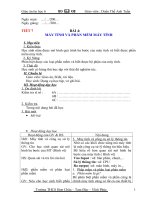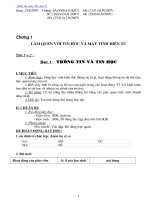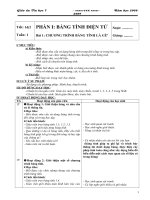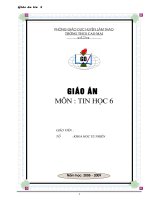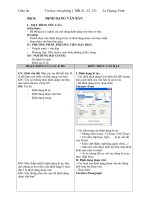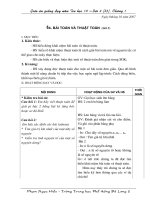ga tin 6hki
Bạn đang xem bản rút gọn của tài liệu. Xem và tải ngay bản đầy đủ của tài liệu tại đây (1.38 MB, 46 trang )
<span class='text_page_counter'>(1)</span><div class='page_container' data-page=1>
<b>Tuần : 1 </b> Ngày soạn: 15/08/2010
<b>Tiết: 1</b> Ngày dạy: 16/08/2010
<b>CHƯƠNG I: LÀM QUEN VỚI TIN HỌC VÀ MÁY TÍNH ĐIỆN TỬ</b>
<b>Bài 1: THƠNG TIN VÀ TIN HỌC</b>
<b>I. MỤC TIÊU:</b>
<i><b>1. Kiến thức:</b></i>
- Có hình dung ban đầu về khái niệm thơng tin.
- Biết các dạng cơ bản của thơng tin.
- Biết máy tính là cơng cụ hỗ trợ hoạt động xử lí thơng tin của con người.
- Liệt kê được các hoạt động thơng tin, đánh giá vai trị của các hoạt động đó.
<i><b>2. Kỹ năng: </b></i>Nắm được kiến thức sơ lược về thông tin.
<i><b>3. Thái độ:</b></i> Tạo hứng thú học tập của học sinh, nghiêm túc trong giờ học.
<b>II. CHUẨN BỊ:</b>
- GV: + Giáo án, đồ dùng dạy học.
+ Các ví dụ cụ thể về dạng thông tin và cách thức thu nhập thông tin.
- HS: Sách giáo khoa, vở chuẩn bị cho bài học.
<b>III. PHƯƠNG PHÁP:</b>
- Đặt vấn đề để học sinh trao đổi và đưa nhận xét. Tận dụng vốn hiểu biết “ một cách tự
nhiên” của học sinh.
- Học sinh đọc SGK, quan sát và tổng kết
<b>IV. TIẾN TRÌNH DẠY VÀ HỌC:</b>
<i><b>1.</b></i> <b>Ổn định lớp: </b>
<i><b>2.</b></i> <b>Kiểm tra sự chuẩn bị của Hs: </b>
<i><b>3.</b></i> <b>Bài mới:</b>
<b>Hoạt động của giáo viên</b> <b>Hoạt động của học sinh</b> <b>Nội dung ghi bảng</b>
<b>Hoạt động 1: Thơng tin là gì?</b>
- Hãy quan sát các hình ảnh và cho biết:
Hai bạn đang làm gì?
Đưa ra một số ví dụ và yêu cầu HS cho
ví dụ thêm.
- Hai bạn đang đọc sách.
- Cho ví dụ
</div>
<span class='text_page_counter'>(2)</span><div class='page_container' data-page=2>
Họ đang làm gì?
-> Những hành động này giúp ta biết
được gì?
=> Vậy thì tất cả những kiến thức hay
kết quả ấy được gọi là thông tin.
- Vậy bạn nào cho cả lớp biết được khái
niệm thơng tin là gì?
<b>Hoạt động 2: Hoạt động thông tin của</b>
<b>con người</b>
- Các em hãy quan sát đèn tín hiệu giao
thơng trong SGK đó là hình ảnh gì?
- Vậy làm thế nào để biết được những
thơng tin đó?
-> Như vậy, sau khi tiếp nhận các em đã
ghi nhớ (lưu trữ) được và truyền lại hay
trao đổi với các bạn khác thơng tin đó.
- Họ đang tính tốn.
- Đọc sách để biết kiến
thức.
- Tính tốn giúp ta biết kết
quả.
- Đưa ra khái niệm thông
tin theo hiểu biết của
mình.
- Hình ảnh đèn tín hiệu
cho em biết đèn đỏ đang
bật, báo hiệu các phương
tiện tham gia giao thông
dừng lại trước vạch sơn
trắng.
- Chúng ta nhìn lên màn
hình.
- Khái niệm: Thơng tin là
tất cả nững gì đem lại hiểu
biết về thế giới xung quanh
(sự vật, sự kiện, …) và về
chính con người.
<b>2. Hoạt động thơng tin của</b>
<b>con người</b>
- Chúng ta đã có những cách
phản ứng, xử lí khác nhau
khi tiếp nhận những thông
tin đó, hoạt động này được
gọi là xử lí thơng tin.
- Tất cả những tiếp nhận, xử
lí, lưu trữ và truyền thông
tin được gọi chung là hoạt
động thông tin. Những hoạt
động này diễn ra thường
xuyên trong cuộc sống
chúng ta và là một nhu cầu
tất yếu của con người.
<i><b>4.</b></i> <b>Củng cố: </b>
- GV nhắc lại khái niệm về thông tin và các hoạt động thông tin của con người.
<i><b>5.</b></i> <b>Hướng dẫn về nhà</b><i><b>:</b></i>
<i>- Nhắc nhở học sinh học bài cũ.</i>
- Làm các bài tập 1, 2, 3 SGK/Tr 05.
</div>
<span class='text_page_counter'>(3)</span><div class='page_container' data-page=3>
<b>Tuần : 1 </b> Ngày soạn: 15/08/2010
<b>Tiết: 2</b> Ngày dạy: 18/08/2010
<b>Bài 1: THÔNG TIN VÀ TIN HỌC (TIẾP THEO)</b>
<b>I. MỤC TIÊU:</b>
<b>1.</b> <i><b>Kiến thức:</b></i> - Biết q trình hoạt động thơng tin của con người, tin học là ngành khoa học
nghiên cứu các hoạt động xử lí thơng tin tự động bằng máy tính điện tử.
<b>2.</b> <i><b>Kỹ năng:</b></i> - Nêu được nhiệm vụ của ngành tin học.
<b>3.</b> <i><b>Thái độ:</b></i> HS có hứng thú học tập và nghiêm túc trong giờ học
<b>II. CHUẨN BỊ:</b>
- HS: Sách giáo khoa, vở chuẩn bị cho bài học
- GV: Giáo án, đồ dùng dạy học.
<b>III. PHƯƠNG PHÁP:</b>
- Đặt vấn đề để học sinh trao đổi và đưa nhận xét. Tận dụng vốn hiểu biết “ một cách tự
nhiên” của học sinh.
- Học sinh đọc SGK, quan sát và tổng kết
<b>IV. TIẾN</b>
<b> TRÌNH DẠY VÀ HỌC :</b><b>1. Ổn định lớp: </b>
<b>2. Kiểm tra bài cũ: </b>
<b>3. Bài mớ</b>i:
<b>Hoạt động của giáo viên</b> <b>Hoạt động của học sinh</b> <b>Nội dung ghi bảng</b>
<b>Hoạt động 1: Hoạt động thông</b>
<b>tin và tin học</b>
- Trong các hoạt động chúng ta
vừa học theo các em hoạt động
nào là quan trọng nhất trong
việc mang lại hiểu biết cho con
người?
- GV khẳng định câu trả lời của
học sinh là đúng, vì nếu chúng
ta chỉ tiếp nhận thông tin mà
khơng có phản ứng nào thì việc
tiếp nhận khơng có nghĩa. Ví
như các em đi học mà khơng
chép bài …
- Việc lưu trữ và truyền thơng
tin có vai trò như thế nào?
- Để quan sát các vì sao trên trời
các nhà thiên văn học khơng thể
sử dụng mắt thường được. Vậy
họ sử dụng dụng cụ gì? (Dụng
cụ đó để giúp các em đo nhiệt
- Q trình xử lí thơng
tin là quan trọng nhất.
- Lưu trữ các thông tin
giúp em ngày càng có
nhiều hiểu biết hơn.
- Truyền thông tin làm
cho nhiều người được
biết đến.
- Kính thiên văn
- Kính hiển vi
- Nhiệt kế
<b>3. Hoạt động thông tin và tin học</b>
- Khi thông tin được tiếp nhận hay
cịn gọi là thơng tin vào, chúng ta sẽ
có xử lí, kết quả của việc xử lí đó là
một thơng tin mới được gọi là thơng
tin ra. Đây chính là mơ hình của q
trình xử lí thơng tin.
- Việc lưu trữ và truyền thơng tin làm
cho thông tin ngày càng tích luỹ
nhiều và nhân rộng.
- Các dụng cụ đó do con người tạo ra
để hỗ trợ, mở rộng khả năng tiếp
nhận, xử lí thơng tin về thế giới xung
quanh.
Máy tính điện tử ban đầu để hỗ trợ
Xử lí
</div>
<span class='text_page_counter'>(4)</span><div class='page_container' data-page=4>
độ của cơ thể, quan sát các tế
bào trong mơn sinh học).
- Mơ tả dụng cụ:
+ Kính thiên văn:
+ Kính hiển vi:
- GV nhận xét.
- HS chú ý quan sát và
nghe giảng.
cho việc tính tốn. Tuy nhiên cho đến
nay nó cịn có thể hỗ trợ con người
trong nhiều lĩnh vực khác nhau của
cuộc sống.
* Ghi nhớ: SGK/Tr 5
<b>4. Củng cố: </b>
- GV nhắc lại mơ hình q trình xử lí thơng tin.
- Mời 1 học sinh đọc bài đọc thêm “Sự phong phú của thông tin”.
<b>5. Hướng dẫn về nhà:</b>
<i>- Nhắc nhở học sinh học bài cũ.</i>
- Làm các bài tập 4,5 SGK/Tr 05.
</div>
<span class='text_page_counter'>(5)</span><div class='page_container' data-page=5>
<b>Tuần : 2 </b> Ngày soạn: 22/08/2010
<b>Tiết : 3</b> Ngày dạy: 23/08/2010
<b>Bài 2: THÔNG TIN VÀ BIỂU DIỄN THÔNG TIN</b>
<b>I. MỤC TIÊU:</b>
<b>1. Kiến thức:</b>- Cho học sinh năm được các dạng thông tin cơ bản, cách biểu diễn thông tin.
- Chỉ ra thơng tin có thể biểu diễn bằng nhiều hình thức khác nhau.
<b>2. Kỹ năng</b><i><b>:</b></i> - Học sinh cần nhận thức được tầm quan trọng của môn học.
<b>3. Thái độ</b><i><b>:</b></i> - Có thái độ học tập nghiêm túc.
<b>II. CHUẨN BỊ:</b>
- GV: Giáo án, SGK
- HS: Nghiên cứu SGK, vở ghi.
<b>III. PHƯƠNG PHÁP:</b>
- Đặt vấn đề học sinh trao đổi
- Đọc sách giáo khoa và phát biểu tổng kết
<b>IV. TIẾN TRÌNH DẠY VÀ HỌC:</b>
<b>1. Ổn định lớp: </b>
<b>2. Kiểm tra bài cũ: </b>
- Thơng tin là gì? Em hãy nêu một số ví dụ cụ thể về thơng tin và cách thức mà con người
thu nhận thông tin đó?
- HS trả lời - Giáo viên nhận xét cho điểm.
<b>3. Bài mớ</b>i:
<b>Hoạt động của giáo viên</b> <b>Hoạt động của học sinh</b> <b>Kiến thức ghi bảng</b>
<b>Hoạt động 1: Các dạng thông tin</b>
<b>cơ bản</b>
- Tổ chức cho học sinh chơi trò
chơi. “ GV ghi vào tờ giấy từ
“Ngôi nhà” rồi đưa cho HS thứ
nhất. Yêu cầu em vẽ hình tương
ứng vào tờ giấy thứ hai, dựa vào
bức tranh ấy nói cho HS thứ ba về
nội dung bức tranh. HS thứ ba viết
điều mình nghe lên bảng.
-> Vậy “Ngơi nhà” chính là thơng
tin mà ba bạn tiếp nhận được.
- Thông tin bạn thứ nhất, thứ hai,
thứ ba tiếp nhận được ở dạng gì?
- VD: Thơng tn biểu diễn dưới
dạng hình ảnh
- Học sinh lắng nghe
- Thơng tin bạn thứ nhất tiếp
nhận được ở dạng chữ viết.
- Thơng tin bạn thứ hai tiếp
nhận được ở dạng hình ảnh.
- Thông tin bạn thứ ba tiếp
nhận được ở dạng âm thanh.
<b>1. Các dạng thông tin cơ </b>
<b>bản</b>
<b> : </b>
- Thông tin được thể hiện ở ba
dạng cơ bản đó là: chữ viết,
hình ảnh, âm thanh.
VD:
- Thông tin ở dạng văn bản:
quyển sách
</div>
<span class='text_page_counter'>(6)</span><div class='page_container' data-page=6>
- Về nhà các em lấy thêm ví dụ về
các dạng thơng tin.
<b>Hoạt động 2: Biểu diễn thơng tin</b>
- VD: Mỗi dân tộc có hệ thống các
chữ cái của riêng mình để biểu diễn
thơng tin dưới dạng cơ bản .
- Để tính tốn chúng ta biểu diễn
thơng tin dưới dạng các con số và kí
hiệu tốn học
- Các nốt nhạc dùng để biểu diễn
một bản nhạc cụ thể .
- Người khiếm thính dùng nét mặt
và cử động của bàn tay đẻ thể hiện
những điều muốn nói …
- Vậy theo các em biểu diễn thơng
tin có quan trọng không?
- Nhận xét câu trả lời của học sinh.
- HS chú ý lắng nghe
- Chú ý nghe giảng.
- Quan trọng, vì biểu diễn
thông tin giúp cho việc tiếp
nhận, truyền và quan trọng
nhất là xử lí thơng tin được
dễ dàng, chính xác.
- Thông tin ở dạng âm thanh:
Tiếng nhạc, đàn.
<b>2. Biểu diễn thông tin: </b>
- Là cách thể hiện thông tin
dưới dạng cụ thể nào đó.
<i><b>* Vai trị của biểu diễn thơng</b></i>
<i><b>tin: </b></i>Có vai trị quan trọng đối
với việc truyền và tiếp nhân
thông tin.
<b>4. Củng cố: </b>
- GV nhắc lại nội dung chính của bài: Có ba dạng thơng tin cơ bản (Văn bản, hình ảnh và âm
thanh).
- Biểu diễn thông tin là cách thể hiện thông tin dưới dạng cụ thể nào đó và nó có vai trị rất quan
trọng trong việc truyền và tiếp nhận thông tin.
<b>5. Hướng dẫn về nhà:</b>
<i>- Nhắc nhở học sinh học bài cũ.</i>
- Làm các bài tập 1, 2 SGK/Tr 09.
</div>
<span class='text_page_counter'>(7)</span><div class='page_container' data-page=7>
<b>Tuần: 2 </b> Ngày soạn: 22/08/2010
<b>Tiết: 4</b> Ngày dạy: 25/08/2010
<b>Bài 2: THÔNG TIN VÀ BIỂU DIỄN THÔNG TIN (TT)</b>
<b>I.</b>
<b> MỤC TIÊU :</b>
<b>1.</b> <i><b>Kiến thức</b></i>: - Bước đầu hiểu được tại sao thơng tin lưu trữ trong máy tính được quy ước biểu
diễn dưới dạng dãy bít chỉ gồm kí hiệu 0 và 1.
<b>2.</b> <i><b>Kỹ năng</b></i>: Học sinh cần nhận thức được tầm quan trọng của môn học
<b>3.</b> <i><b>Thái độ:</b></i> Có ý thức trong học tập, hăng hái xây dựng bài.
<b>II. CHUẨN BỊ:</b>
- GV: Giáo án, SGK, tài liệu tham khảo
- HS: Nghiên cứu SGK, vở ghi.
<b>III. PHƯƠNG PHÁP:</b>
- Đặt vấn đề học sinh trao đổi
- Thảo luận nhóm
- Đọc sách giáo khoa và phát biểu tổng kết
<b>IV. TIẾN TRÌNH DẠY VÀ HỌC:</b>
<b>1. Ổn định lớp: </b>
<b>2. Kiểm tra bài cũ: </b>
- Thông tin được đưa vào máy tính dưới những dạng nào?
- Biểu diễn thơng tin và vai trị của biểu diễn thơng tin?
<b>3. Bài mới:</b>
<b>Hoạt động của giáo viên</b> <b>Hoạt động của học sinh</b> <b>Kiến thức ghi bảng</b>
<b>Hoạt động 1: Biểu diễn</b>
<b>thơng tin trong máy tính</b>
- Người khiếm thị có xem ti
vi được khơng? vì sao?
- Thơng tin có thể được biểu
diễn bằng nhiều cách khác
nhau nó tùy theo mục đích và
đối tượng sủ dụng. Vì vậy
cần biểu diên thơng tin dưới
dạng dãy bít chỉ bao gồm 2 kí
hiệu 0 vầ 1.
- Giáo viên giảng giải , phân
tích yêu cầu học sinh làm ví
dụ biến đổi số 15, 16 sang hệ
nhị phân (hoạt động nhóm)
- GV: cho các nhóm nêu kết
quả, nhận xét.
- Khơng vì khơng phù hợp.
- HS chú ý nghe giảng
- HS: suy nghĩ làm bài
- Ghi nội dung và ví dụ vào
vở.
<b>3. Biểu diễn thông tin trong máy</b>
<b>tính:</b>
Để máy tính có thể hiểu được thơng
tin phải được thể hiện dưới dạng dãy
bit gồm 2 số 0 và 1.
<b>a. </b><i><b>Các hệ đếm thường dùng trên</b></i>
<i><b>máy tính</b></i><b>: Nhị phân: gồm các số: 0, 1</b>
Thập phân: gồm: 1 9
Thập lục phân: 1 …9 A B C D E F
<b>b. </b><i><b>Cách chuyển đổi số thập phân</b></i>
<i><b>sang nhị phân:</b></i>
</div>
<span class='text_page_counter'>(8)</span><div class='page_container' data-page=8>
- Giáo viên giảng giải , phân
tích yêu cầu học sinh làm ví
dụ biến đổi số 00001010
(hoạt động nhóm nhỏ)
- Gọi HS đọc kết quả, nhận
xét kết luận
- HS: suy nghĩ làm bài
- Ghi nội dung và ví dụ vào
vở.
11 2
1 5 2
1 2 2
0 1 2
1 0
(11)10 = (1011)2 = (0 0 0 0 1 0 1 1)2
<b>c</b><i><b>. Cách chuyển số nhị phân sang</b></i>
<i><b>thập phân</b></i>
VD: 7 6 5 4 3 2 1 0
Dãy bit: 0 0 0 0 1 0 0 1
Dãy: 0, 1, 2, 3, 4, 5, 6, 7 là số luỹ
thừa (số mũ của hệ số 2)
Ta lấy số bit lần lượt nhân 2n rồi
cộng các tổng lại sẽ bằng số thập
phân:
00001011 = 0 x 27<sub> + 0 x 2</sub>6<sub> + 0 x 2</sub>5<sub> + </sub>
0 x 24<sub> + 0 x 2</sub>3<sub> +0 x 2</sub>2<sub> + 0 x 2</sub>1<sub> + 0 x </sub>
20<sub> = 0 + 0 + 0 + 0 + 8 + 0 +2 + 1 =11</sub>
<b>4. Củng cố: </b>
- GV đặt câu hỏi: Tại sao thơng tin trong máy tính biểu diễn thành dãy bit?
<b>5. Hướng dẫn về nhà:</b>
<i>- Nhắc nhở học sinh học bài.</i>
- Làm các bài tập 3 SGK/Tr 09.
</div>
<span class='text_page_counter'>(9)</span><div class='page_container' data-page=9>
<b>Tuần: 3 </b> Ngày soạn: 29/08/2010
<b>Tiết: 5</b> Ngày dạy: 30/08/2010
<b>Bài 3: EM CÓ THỂ LÀM ĐƯỢC GÌ NHỜ MÁY TÍNH </b>
<b>I. MỤC TIÊU:</b>
<i><b>1. Kiến thức:</b></i> - Biết được các khả năng ưu việt của máy tính cũng như các ứng dụng đa dạng của
tin học trong các lĩnh vực khác nhau của xã hội.
- Hiểu rằng sức mạnh của máy tính phụ thuộc vào con người và do những hiểu biết của
con người quyết định.
<i><b>2. Kỹ năng:</b></i> - Có khả năng áp dụng tin học vào đời sống
<i><b>3. Thái độ:</b></i> - Học bài và xây dựng bài tốt.
<b>II. CHUẨN BỊ:</b>
* HS: Sách giáo khoa, vở chuẩn bị cho bài học, tài liệu tham khảo.
* GV: Giáo án, SGK, đồ dùng dạy học.
<b>III. PHƯƠNG PHÁP:</b>
- Đặt vấn đề học sinh trao đổi
- Thảo luận nhóm
- Đọc sách giáo khoa và phát biểu tổng kết
<b>IV. TIẾN TRÌNH DẠY VÀ HỌC:</b>
<b>1. Ổn định lớp: </b>
<b>2. Kiểm tra bài cũ: </b>
<b>+ Hãy nêu các dạng thơng tin cơ bản? cho ví dụ.</b>
<b>+ Biểu diễn thơng tin là gì? Vai trị của biểu diến thông tin?</b>
<b>+ Nêu cách biểu diễn thông tin trong máy tính?</b>
<b>3. Bài mới:</b>
<b>Hoạt động của giáo viên</b> <b>Hoạt động của học sinh</b> <b>Kiến thức ghi bảng</b>
<b>Hoạt động 1: Một số khả </b>
<b>năng của máy tính</b>
- Cho HS nghiên cứu SGk cho
biết những khả năng của máy
tính.
- GV phân tích và cho một số ví
dụ cụ thể.
- Nhận xét rút ra kết luận
<b>Hoạt động 2: Có thể dùng </b>
<b>máy tính điện tử vào những </b>
<b>việc gì?</b>
- Với những khả năng đó theo
em máy tính có thể làm được
những việc gì?
<b>- Tìm hiểu nêu những khả năng</b>
của máy tính
- Nghe giáo viên giảng và ghi
bài.
- Suy nghĩ, đưa ra kết quả
<b>1. Một số khả năng của máy </b>
<b>tính :</b>
- Khả năng tính tốn nhanh
- Tính tốn với độ chính xác
cao
- Khả năng lưu trữ lớn
- Khả năng "làm việc" khơng
mệt mỏi: Máy tính có thể làm
việc khơng hề mệt mỏi hiệu quả
cơng việc cao.
<b>2. Có thể dùng máy tính điện </b>
<b>tử vào những việc gì?</b>
- Thực hiện các tính tốn
- Tự động hố các cơng việc
văn phòng
</div>
<span class='text_page_counter'>(10)</span><div class='page_container' data-page=10>
- Cho HS hoạt động nhóm, suy
nghĩ.
- Nhận xét, phân tích cụ thể
từng cơng việc.
<b>Hoạt động 3: Máy tính và </b>
<b>những điều chưa thể</b>
- Theo các em máy tính là cơng
cụ tuyệt vời, vậy máy tính có
thể thay thế hoàn toàn con
người được khơng?
- Đâu là hạn chế lớn nhất của
máy tính?
- Suy nghĩ trả lời
- Công cụ học tập và giải trí
- Điều khiển tự động robot
- Liên lạc, tra cứu và mua bấn
trực tuyến
<b>3. Máy tính và những điều </b>
<b>chưa thể:</b>
- Năng lực tư duy
- Phân biệt mùi vị, cảm giác
máy tính chưa thê thay thế
hồn tồn con người.
<b>* Ghi nhớ: SGK</b>
* Máy tính là một cơng cụ đa
dụng và có những khả năng to
lớn.
* Sức mạnh của máy tính phụ
thuộc vào con người và do
những hiểu biết của con người
quyết định.
<b>4. Củng cố: </b>
- Những khả năng nào làm cho máy tính trở thành một cơng cụ xử lí hữu hiệu?
<b>5. Nhận xét, dặn dò: </b>
- Hoc bài và làm bài tập 1,2,3 SGK/Tr 13.
</div>
<span class='text_page_counter'>(11)</span><div class='page_container' data-page=11>
<b>Tuần: 3 </b> Ngày soạn: 29/08/2010
<b>Tiết: 6</b> Ngày dạy: 01/09/2010
<b>Bài 4: MÁY TÍNH VÀ PHẦN MỀM MÁY TÍNH</b>
<b>I. MỤC TIÊU:</b>
<i><b> </b></i> <b> 1. Kiến thức: HS có khả năng mơ hình hóa được ba bước của mọi q trình xử lí thơng tin. </b>
Chỉ ra các khối trong cấu trúc chung của máy tính điện tử đáp ứng q trình xử lí thông tin ba
bước trên và chức năng của từng khối.
<i><b> </b></i> <b> 2. Kỹ năng: HS phân biệt được phần cứng và phần mềm của máy tính.</b>
<i><b> </b></i> <b> 3. Thái độ: Phân biệt nhanh.</b>
<b>II. CHUẨN BỊ:</b>
* HS: Sách giáo khoa, vở chuẩn bị cho bài học, tài liệu tham khảo.
* GV: Giáo án, SGK, đồ dùng dạy học, tài liệu tham khảo.
<b>III. PHƯƠNG PHÁP:</b>
- Đặt vấn đề học sinh trao đổi, thảo luận nhóm
- Đọc sách giáo khoa và phát biểu tổng kết.
<b>IV. TIẾN TRÌNH DẠY VÀ HỌC:</b>
<b>1.</b>
<b>Ổn định lớp: </b>
<b>2.</b>
<b>Kiểm tra bài cũ: </b>
- Nêu khả năng của máy tính? Có thể dùng máy tính vào cơng việc gì?
- HS trả lời – GV nhận xét cho điểm.
<i><b> 3. Bài mớ</b></i>
i:<b>Hoạt động của giáo viên</b> <b>Hoạt động của học sinh</b> <b>Kiến thức ghi bảng</b>
<b>Hoạt động 1: Mơ hình q </b>
<b>trình ba bước</b>
- Nêu q trình sử lý thơng tin
trong máy tính (bài 1)
- Trong mơ hình trên các em có
thể thấy, việc đưa thơng tin vào
có thể gọi là bước nhập thông
tin (Input) và việc lấy thông tin
ra có thể gọi bước xuất thơng
tin (Output).
- Ví dụ: Khi giải bài tốn thì
các điều kiện bài tốn đã cho
(<i><b>Input</b></i>); suy nghĩ, tính tốn,
tìm tịi lời giải (<i><b>xử lí</b></i>); đáp số
của bài toán (<i><b>Uoput</b></i>).
- Cho HS lấy mọt số ví dụ
khác.
<b>Hoạt động 2: Cấu trúc chung</b>
<b>của máy tính điện tử </b>
- Giới thiệu mơ hình máy tính
của thế hệ đầu tiên và máy tính
ngày nay (hình ảnh SGK T 15)
<b>- Mơ hình q trình sử lý thơng</b>
tin: TT vào xử lý TT ra
- Nghe giáo viên giảng và ghi
bài.
- Học sinh nêu ví dụ.
- Quan sát 3 hình ảnh SGK / 15
<b>1</b><i><b>. </b></i><b>Mơ hình q trình ba bước</b>
- Từ mơ hình trên ta có mơ hình
quá trình ba bước:
<i><b> Nhập </b></i><i><b> Xử lí </b></i><i><b> Xuất</b></i>
(Input) (Ouput)
<b>2. Cấu trúc chung của máy </b>
<b>tính điện tử</b>
</div>
<span class='text_page_counter'>(12)</span><div class='page_container' data-page=12>
- Như vậy ta thấy máy tính ra
đời ở thời điểm khác nhau thì
hình dáng kích thước khác
nhau nhưng có điểm chung là
gì?
- Nêu cấu trúc chung của máy
tính?
- Giới thiệu cho học sinh về bộ
xử lí trung tâm.
- Giới thiệu về bộ nhớ, đặc
điểm của bộ nhớ trong và bộ
nhớ ngoài
- Các thành phần nêu trên hoạt
động dưới sự hướng dấn của
chương trình máy tính do con
người làm ra.
- Chương trình máy tính là tập
hợp các câu lệnh mỗi câu lệnh
hướng dẫn một thao tác cụ thể
cần thực hiện.
- Giới thiệu về đơn vị đo dung
lượng
- Có cấu trúc giống nhau
- Cấu trúc chung của máy tính:
+ Bộ xử lí trung tâm
+ Bộ nhớ
+ Thiết bị vào ra
- HS chú ý nghe và ghi bài.
- HS nghe giảng và ghi bài
- HS nhận biết được thiết bị
vào ra.
động của máy tính theo sự chỉ
dẫn của chương trình.
- Bộ nhớ: gồm có bộ nhớ trong
và bộ nhớ ngồi
+ Bộ nhớ trong RAM: Được
dùng để lưu chương trình và dữ
liệu trong quá trình máy tính
làm việc. Khi tắt máy tồn bộ
các thơng tin trong RAM sẽ bị
mất.
+ Bộ nhớ ngoài ROM: Đĩa
mềm, ổ đĩa cứng, đĩa CD, được
dùng để lưu trữ lâu dài chương
trình và dữ liệu. TT không bị
mất khi tắt máy.
<b>Tên gọi</b> <b>Kí</b>
<b>hiệu</b>
<b>SS với các ĐV</b>
<b>đo khác</b>
Kilơbai KB 1KB=1024 byte
Megabai MB 1MB=210 <sub>KB</sub>
Gigabai GB 1GB=210<sub> MB</sub>
- Thiết bị vào/ ra (nhập/xuất)
<b>dữ liệu: để nhập dữ liệu vào </b>
MT và xuất thông tin ra cho
người sử dụng quan sát.
<b>4. Củng cố: Giáo viên đặt câu hỏi HS trả lời</b>
- Cấu trúc chung của máy tính điện tử gồm những bộ phận nào?
<b>5. Nhận xét - dặn dò: </b>
- Nắm được cấu trúc chung của máy tính.
- Làm bài tập 1,2,3,4 SGK/Tr 19
</div>
<span class='text_page_counter'>(13)</span><div class='page_container' data-page=13>
<b>Tuần: 4 </b> Ngày soạn: 05/09/2010
<b>Tiết: 7</b> Ngày dạy: 06/09/2010
<b>Bài 4: MÁY TÍNH VÀ PHẦN MỀM MÁY TÍNH (TIẾP THEO)</b>
<b>I.</b>
<b> MỤC TIÊU :</b>
<b>1. Kiến thức</b><i><b>: </b></i>Nêu được khái niệm phần cứng, phần mềm và phân loại phần mềm.
<b>2. Kỹ năng</b><i><b>:</b></i> HS phân biệt được các loại phần mềm.
<b>3. Thái độ: Ghi chép bài dầy đủ.</b>
<b>II. CHUẨN BỊ:</b>
* HS: Sách giáo khoa, vở chuẩn bị cho bài học, tài liệu tham khảo.
* GV: Giáo án, SGK, đồ dùng dạy học, tài liệu tham khảo.
<b>III. PHƯƠNG PHÁP:</b>
- Đặt vấn đề học sinh trao đổi, thảo luận nhóm
- Đọc sách giáo khoa và phát biểu tổng kết.
<b>IV. TIẾN TRÌNH DẠY VÀ HỌC:</b>
<b>1. Ổn định lớp: </b>
<b>2. Kiểm tra bài cũ:</b>
- Nêu mơ hình q trình ba bước? Cho ví dụ.
- Cấu trúc chung của máy tính điện tử gồm những bộ phận nào ? Tại sao CPU được coi như bộ
não của máy tính?
<b>3. Bài mới:</b>
<b>Hoạt động của giáo viên</b> <b>Hoạt động của học sinh</b> <b>Kiến thức ghi bảng</b>
<b>Hoạt động 1: Máy tính là cơng cụ </b>
<b>xử lý thơng tin</b>
- Nêu cấu trúc chung của máy tính?
Các khối chức năng nêu trên hoạt
động dưới sự hướng dẫn của các
chương trình máy tính do con người
lập ra.
Nhờ có các thiết bị, các khối chức
năng đó máy tính đã trở thành một
cơng cụ xử lí thơng tin hữu hiệu.
- Vẽ mô hình xử lí thơng tin ba
bước với các thiết bị trên?
<b>Hoạt động 2: Phần mềm và phân</b>
<b>loại phần mềm </b>
Cho học sinh nghiên cứu phần 4
<b>-- Đó là thiết bị vào, bộ xử lí</b>
trung tâm và thiết bị ra.
- Học sinh lên bảng vẽ mơ
hình
- Nghiên cứu SGK
<b>3</b><i><b>. </b></i><b>Máy tính là cơng cụ xử lý</b>
<b>thơng tin</b>
Máy tính là cơng cụ xử lí
thơng tin hữu hiệu.
- Nhận thông tin từ thiết bị
vào.
- Xử lí và lưu trữ thông tin
- Đưa thông tin ra
</div>
<span class='text_page_counter'>(14)</span><div class='page_container' data-page=14>
tìm hiểu thế nào là phần mền, phân
loại phần mềm?
- Khơng có phần mềm máy tính có
hoạt động khơng?
- Giúp HS phân loại phần mềm.
- Nêu một vài ví dụ về phần mềm:
+ Phần mềm hệ thống: Win Xp
+ Phần mềm ứng dụng: Office
(phần mếm soạn thảo), các phần
mềm Game, …
- Không hoạt động được.
- HS hiểu phần mềm hệ
thống và phần mềm ứng
dụng.
- Nghe giảng
<b>- Phần mềm là các chương</b>
trình của máy tính. Có hai
loại:
<b>+ Phần mềm hệ thống: Là</b>
các chương trình tổ chức việc
quản lí, điều phối các thiết bị
phần cứng cảu máy tính sao
cho chúng hoạt động nhịp
nhàng và chính xác.
<b>+ Phần mềm ứng dụng: Là</b>
chương trình đáp ứng những
yêu cầu ứng dụng cụ thê.
<b>4. Củng cố: </b>
- Có mấy loại phần mềm? Hãy kể tên vài phần mềm ứng dụng mà em biết?.
<b>5. Nhận xét - dặn dò: </b>
- Phân biệt được các loại phần mềm.
- Học bài và làm bài tập 5 SGK/Tr19
</div>
<span class='text_page_counter'>(15)</span><div class='page_container' data-page=15>
<b>Tuần: 4 </b> Ngày soạn: 05/09/2010
<b>Tiết: 8</b> Ngày dạy: 08/09/2010
<b>Bài tập thực hành 1</b>
<b>LÀM QUEN VỚI MỘT SỐ THIẾT BỊ MÁY TÍNH</b>
<b>I.</b>
<b> MỤC TIÊU :</b>
<i><b>1. Kiến thức:</b></i> - Học sinh nhận biết được một số bộ phận cấu thành cơ bản của máy tính cá nhân
(loại thông dụng nhất hiện nay).
<i><b>2. Kỹ năng:</b></i> Biết cách bật tắt máy, biết các thao tác cơ bản với bàn phím.
<i><b>3. Thái độ: </b></i> Thực hành nghiêm túc.
<b>II. CHUẨN BỊ:</b>
- GV: Giáo án, sách giáo khoa, máy tính điện tử, phịng máy
- HS: Nghiên cứu SGK, vở ghi
<b>III. PHƯƠNG PHÁP:</b>
- Phân nhóm Hs thực hành.
- Đặt vấn đề, đưa ra yêu cầu để học sinh trao đổi và thực hành trên máy.
- Gv quan sát, hướng dẫn các nhóm thực hành, nhận xét cơng việc của từng nhóm.
<b>IV. TIẾN TRÌNH DẠY VÀ HỌC:</b>
<b>1. Ổn định lớp</b>
<b>2. Phân việc cho từng nhóm thực hành.</b>
3. Bài mới:
<b>Hoạt động của giáo viên</b> <b>Hoạt động của</b>
<b>học sinh</b> <b>Kiến thức ghi bảng</b>
<b>Hoạt động 1: Phổ biến nội quy</b>
<b>phòng máy </b>
- Phổ biến nội quy phòng máy cho học
sinh và yêu cầu học sinh có trách
nhiệm bảo quản trang thiế bị của
phòng máy.
<b>Hoạt động 2: Phân biệt các bộ phận</b>
<b>của máy tính cá nhân</b>
- Nêu các thiết bị nhập dữ liệu chímh
của máy tính?
<b>a) Các thiết bị nhập dữ liệu cơ bản:</b>
* Bàn phím: Để tiện trong việc sử
dụng người ta chia bàn phím thành 5
vùng
+ Vùng phím chức năng: từ <i><b>F1 </b></i>
<i><b>F12</b></i> (hàng trên cùng bàn phím)
+ Vùng phím số: <i><b>0 </b></i><i><b> 9</b></i> (hàng thứ 2
<i>hoặc vùng bên phải bàn phím)</i>
+ Vùng phím con trỏ: ; tab,
Home, end,…
+ Phím đặc biệt: Esc (thoát), Print
Sreen (in màn hình); Pause (tạm
dừng).
+ Vùng phím soạn thảo a z
<b>- Thực hiện đúng</b>
nội quy
- Tiết bị nhập dữ
liêu cơ bản của
máy tính là bàn
phím, chuột.
<b>1. Phổ biến nội quy phòng máy </b>
<b>2. Phân biệt các bộ phận của máy tính</b>
<b>cá nhân</b>
</div>
<span class='text_page_counter'>(16)</span><div class='page_container' data-page=16>
* Chuột (Mouse) là thiết bị điều khiển
nhập dữ liệu được dùng nhiều trong
môi trường giao diện.
<b>b).Thân máy: bao gồm các thiế bị</b>
như CPU, RAM, ROM nguồn điện
được gắn trong bảng mạch chính
(Main board).
<b>c) Các thiết bị xuất dữ liệu: </b>
+ Màn hình hiển thị kết quả hoạt động
của máy tính và những giao tiếp giữa
người và máy tính.
+ Máy in đưa dữ liệu ra giấy.
Loa đưa âm thanh ra ngoài.
<b>d) Các thiết bị lưu trữ: Đĩa cứng, đĩa</b>
mềm, USB…
<b>Hoạt động 3: Khởi động máy</b>
- Nói và thực hiện trên máy bật cơng
tắc màn hình và công tắc trên thân
máy
- Quan sát và hướng dẫn hs khởi động
máy
<b>Hoạt động 4: Làm quen với bàn</b>
<b>phím và chuột</b>
- Giúp học sinh phân biệt các nhóm
phím và phân biệt việc gõ một phím
với tổ hợp phím chẳng hạn giữ phím
<i><b>Shift</b></i> và gõ kí ự bất kỳ hoặc gõ phím
<i><b>F</b></i> trong khi nhấn giữ phím <i><b>All</b></i> hoặc
<i><b>Ctrl</b></i>
- Yêu cầu học sinh di chuyển chột và
quan sát trên màn hình.
<b>Hoạt động 5: Tắt máy</b>
Hướng dẫn HS - Nháy vào nút <i><b>Start</b></i>
chọn <i><b>Turn off Computer</b></i> rồi chọn
<i><b>Turn off</b><b>.</b></i>
(hoặc <i><b>Start</b></i><i><b> Sut down</b></i><i><b> Sut </b></i>
<i><b>down</b></i><i><b> Ok</b><b>)</b></i>
- HS quan sát và
thực hiện
- Thực hiện theo
yêu cầu của giáo
viên và nêu nhạn
xét.
- HS làm theo
hướng dấn của
giáo viên
Thân máy
<b> </b>
Các thiết bị xuất dữ liệu:
<b> </b>
Các thiết bị lưu trữ: Đĩa mềm, đĩa cứng
<b> </b>
<b>3. Bật máy tính</b>
<b>* Nhấn nút Power trên thùng máy.</b>
<b>4. Làm quen với bàn phím và chuột</b>
<b>5. Tắt máy</b>
- Vào Start -> Turn off computer.
- Chọn Turn off -> Ok.
<b>4. Nhận xét: (5 phút)</b>
- Giáo viên nhận xét và đánh giá tiết thực hành của học sinh
<b>5. Dặn dò: (2 phút)</b>
- Về nhà xem trước bài thực hành
</div>
<span class='text_page_counter'>(17)</span><div class='page_container' data-page=17>
<b>---Tuần: 5 </b> Ngày soạn: 12/09/2010
<b>Tiết: 9</b> Ngày dạy: 13/09/2010
<b>CHƯƠNG II: PHẦN MỀM HỌC TẬP</b>
<b>BÀI 5: LUYỆN TẬP CHUỘT</b>
<b>I. MỤC TIÊU:</b>
<b>1.</b> <i><b>Kiến thức: </b></i>- Học sinh biết tác dụng và chức năng cơ bản của “chuột”, hình dung được chức
năng và cách sử dụng “ chuột” .
<b>2.</b><i><b> Kỹ năng : </b></i>- Sử dụng thành thạo các thao tác với “ chuột “ .
<b>3.</b><i><b> Thái độ: </b></i>- HS có ý thức sử dụng có hiệu quả và bảo vệ chuột khi sử dụng máy tính.
<b>II. CHUẨN BỊ:</b>
* HS: Sách giáo khoa, vở chuẩn bị cho bài học, tài liệu tham khảo.
* GV: Giáo án, SGK, đồ dùng dạy học, tài liệu tham khảo.
<b>III. PHƯƠNG PHÁP:</b>
- Đặt vấn đề học sinh trao đổi, thảo luận nhóm
- Đọc sách giáo khoa và phát biểu tổng kết.
<b>IV. TIẾN TRÌNH DẠY VÀ HỌC:</b>
<b>1.</b> <b>Ổn định lớp: </b>
<b>2.</b> <b>Kiểm tra bài cũ: </b>
+ Em hãy mô tả lại cách rê chuột, nháy chuột, nháy đúp chuột, nháy chuột phải? áp dụng thao
tác để mở một biểu tượng bất kì mà em thích?
+ Chuyển vị trí biểu tượng Recycle Bin đến một chỗ khác tuỳ ý?
<b>3.</b> <b>Bài mới:</b>
<b>Hoạt động của giáo viên</b> <b>Hoạt động của học sinh</b> <b>Kiến thức ghi bảng</b>
<b>Hoạt động 1: GV làm mẫu các thao</b>
<b>tác với chuột </b>
- Giới thiệu về chuột máy tính trong
SGK.
- Hướng dẫn học sinh cách cầm chuột
và thực hiện các thao tác chính với
chuột.
+ Đưa con trỏ đến biểu tượng
Microsoft Word trên màn hình.
+ Nháy đúp chuột: Chọn vị trí cần
thiết và nháy liên tiếp 2 lần vào phím
trái chuột vào biểu tượng Microsoft
Word, gõ 1 dòng văn bản với nội dung
- HS đọc SGK
- HS thực hiện theo hướng
dẫn.
- HS quan sát, theo dõi GV
làm mẫu và ghi nhớ các
thao tác.
<b>1. Các thao tác chính đối </b>
<b>với chuột: </b>
- Cách cầm: Tay phải giữ
chuột, ngón trỏ đặt trên nút
trái, ngón giữa đặt lên nút
phải.
</div>
<span class='text_page_counter'>(18)</span><div class='page_container' data-page=18>
bất kỳ.
+ Nhấn giữ và kéo rê từ đầu dòng đến
cuối dòng vừa nhập. (Khi đó có hình
thức bơi đen).
+ Đưa con trỏ chuột tới nút X để đóng
chương trình.
- Giáo viên nói và làm mẫu, yêu cầu
học sinh làm theo.
.
<b> </b>
- Nháy đúp chuột: Nháy
nhanh 2 lần liên tiếp nút tráI
chuột.
- Kéo thả chuột: Nhấn và giữ
nút trái chuột, di chuyển
chuột đến vị trí mới và thả
tay.
<b>4. Củng cố: </b>
- Nhắc lại kiến thức trọng tâm HS cần ghi nhớ.
<b>5. Nhận xét - dặn dị: </b>
<i> - Về</i>nhà có thể luyện tập thêm các thao tác với chuột cho thành thạo.
<b>--- </b>
<b></b>
---Nút trái
chuột
</div>
<span class='text_page_counter'>(19)</span><div class='page_container' data-page=19>
<b>Tuần: 5 </b> Ngày soạn: 12/09/2010
<b>Tiết: 10</b> Ngày dạy: 15/09/2010
BÀI 5: LUYỆN TẬP CHUỘT (TIẾP)
<b>I. MỤC TIÊU:</b>
<i><b>1.</b></i> <i><b>Kiến thức: </b></i>- Sử dụng, luyện tập tốt phần mềm Mouse Skills
<i><b>2. Kỹ năng: </b></i>- Sử dụng thành thạo với phần mềm Mouse Skills
<i><b>3. Thái độ: </b></i>- HS có ý thức sử dụng có hiệu quả và bảo vệ chuột khi sử dụng máy tính.
<b>II. CHUẨN BỊ:</b>
* HS: Sách giáo khoa, vở chuẩn bị cho bài học, tài liệu tham khảo.
* GV: Giáo án, SGK, đồ dùng dạy học, tài liệu tham khảo.
<b>III. PHƯƠNG PHÁP:</b>
- Đặt vấn đề học sinh trao đổi, thảo luận nhóm
- Đọc sách giáo khoa và phát biểu tổng kết.
<b>IV. TIẾN TRÌNH DẠY VÀ HỌC:</b>
<b>1.</b> <b>Ổn định lớp: </b>
<b>2.</b> <b>Kiểm tra bài cũ:</b>
<b>- Nêu các thao tác chính với chuột? </b>
<b> 3. Bài mới:</b>
<b>Hoạt động của giáo viên</b> <b>Hoạt động của học sinh</b> <b>Kiến thức ghi bảng</b>
<b>Hoạt động 1: Luyện tập sử dụng</b>
<b>chuột với phần mềm Mouse Skills</b>
- Giới thiệu về phần mềm Mouse
Skills
- GV Hướng dẫn sử dụng phần mềm
này để luyện tập.
- GV thao tác trực tiếp với phần mềm,
làm thử cho HS xem 1 – 2 lần.
- Phần mềm sẽ tính điểm cho mỗi mức
và tính tổng điểm em đạt được sau khi
thực hiện xong tất cả các mức tập
chuột.
- HS chú ý theo dõi và thưc
hiện.
- HS luyện tập theo từng
mức.
<b>2. Luyện tập sử dụng chuột</b>
<b>với phần mềm Mouse </b>
<b>Skills:</b>
- Phần mềm được thực hiện
theo 5 mức sau:
+ Mức 1: Luyện thao tác di
chuyển chuột.
+ Mức 2: Luyện thao tác
nháy chuột.
+ Mức 3: Luyện thao tác
nháy đúp chuột.
+ Mức 4: Luyện thao tác
nháy nút phảI chuột.
+ Mức 5: Luyện thao tác kéo
thả chuột.
</div>
<span class='text_page_counter'>(20)</span><div class='page_container' data-page=20>
<b>Hoạt động 2: Luyện tập</b>
- GV yêu cầu HS thực hiện theo các
thao tác GV đã hướng dẫn, và học sinh
có thể thao tác với các biểu tượng
chương trình khác.
- GV uốn nắn, sửa sai cho các em, đặc
biệt là những em có kỹ năng cịn yếu.
Khi sử dụng chỉ cần một lực nhỏ có
thể tác động được với chuột, tránh
trường hợp một số học sinh, đặc biệt 1
số học sinh nam tháo lắp, hay tác động
không tốt đến chuột.
- HS hoạt động theo nhóm,
lần lượt thực hiện các thao
tác với chuột cho thành
thạo.
- Theo dõi để thấy vai trò
của việc sử dụng chuột
đúng cách.
dễ tới khó.
<b>3. Luyện tập</b>
* Chia nhóm tự thực hành
trên máy. Các bước thực
hiện:
- Khởi động phần mềm
- Nhấn một phím bất kỳ để
bắt đầu vào cửa sổ luyện tập
chính.
- Luyện tập các thao tác sử
dụng chuột qua từng bước.
<b>4. Củng cố: </b>
- Cho HS sử dụng chương trình Mouse Skills ở mức cao nhất và tuyên dương những học sinh
thực hành nhanh nhất và có cố gắng nhất.
<b>5. Nhận xét - dặn dò: </b>
<i> - Về</i>nhà có thể luyện tập thêm.
- Đọc bài đọc thêm: “Lịch sử phát minh chuột máy tính”
- Chuẩn bị trước bài “Học gõ mười ngón”
</div>
<span class='text_page_counter'>(21)</span><div class='page_container' data-page=21>
<b>---Tuần: 6 </b> Ngày soạn: 19/09/2010
<b>Tiết: 11</b> Ngày dạy: 20/09/2010
<b>BÀI 6: </b>
<b>HỌC GÕ MƯỜI NGÓN</b>
<b>I. MỤC TIÊU:</b>
<b>1.</b> <i><b>Kiến thức:</b></i> - Học sinh biết và nắm được kỹ thuật gõ 10 ngón tay.
<b>2.</b> <i><b>Kỹ năng: - </b></i>Hình thành cho các em phản xạ gõ 10 ngón một cách có kỹ thuật, tránh cách gõ
chỉ sử dụng một vài ngón tay.
<b>3.</b> <i><b>Thái độ: - </b></i>Học sinh thực hành gõ một số câu đơn giản.
<b>II. CHUẨN BỊ:</b>
- HS: Ôn tập các thao tác với chuột.
- GV: Tranh vẽ thể hiện cách phân bố ngón tay trên bàn phím.
<b>III. PHƯƠNG PHÁP:</b>
- Đặt vấn đề học sinh trao đổi, thảo luận nhóm
- Đọc sách giáo khoa và phát biểu tổng kết.
<b>IV. TIẾN TRÌNH DẠY VÀ HỌC:</b>
<b>1.</b> <b>Ổn định lớp: </b>
<b>2.</b> <b>Kiểm tra bài cũ: </b>
<i><b>Câu hỏi: </b></i>Có mấy thao tác chính đối với chuột? Phần mêm Mouse Skills có mấy mức luyện tập?
- HS trả lời – GV nhận xét cho điểm.
<b> 3. Bài mới:</b>
<b>Hoạt động của giáo viên</b> <b>Hoạt động của<sub>học sinh</sub></b> <b>Kiến thức ghi bảng</b>
<b>Hoạt động 1: Giới thiệu bàn</b>
<b>phím</b>
- GV đưa ra bàn phím rời và
dưới thiệu cách bố trí các bàn
phím, phím chức năng, phím
điều khiển.
- Giáo viên treo tranh vẽ thể
hiện cách phân bố ngón tay
trên bàn phím.
- Giáo viên chỉ cho các em
chú ý khơng dùng ngón tay gõ
một cách tuỳ tiện.
- Khi gõ ta phải thuộc lòng
cách gõ và phân bố ngón tay
để gõ cho chính xác.
- Khơng gõ một cách tuỳ tiện ,
HS quan sát và
cách đặt tay trên
bàn phím
- Học sinh chú ý
theo dõi và thực
hiện.
- HS thực hành
theo nhóm (2
em)
<b>1. Giới thiệu bàn phím</b>
* Khu vực chính của bàn phím gồm 5 hàng
phím.
+ Hàng phím số: từ 1 -> 9, 0
+ Hàng phím trên: Bắt đầu từ Q -> P
+ Hàng phím cơ sở: Bắt đầu từ A -> : ;
+ Hàng phím dưới: Bắt đầu từ Z -> >
* Chú ý: ở hàng phím cơ sở có 2 phím có gai F
và J dùng để làm vị trí đặt 2 ngón trỏ.
- Các phím điều khiển, phím đặc biệt: Spacebar,
Ctrl, Alt, Shift, Caps Lock, Tab, Enter và
</div>
<span class='text_page_counter'>(22)</span><div class='page_container' data-page=22>
lúc đầu có thể nhanh hơn cách
gõ 10 ngón nhưng xét về một
cách lâu dài thì khơng ưu việt.
<b>Hoạt động 2: Lợi ích của</b>
<b>việc học gõ 10 ngón</b>
- Trước khi có máy tính, con
người đã dùng máy chữ để tạo
ra các văn bản trên giấy. Công
việc gõ máy chữ cũng được
thực hiện trên một bàn phím
có hình dạng tương tự như
bàn phím máy tính hiện nay.
Với máy chữ, các quy tắc sử
dụng cả mười ngón tay để gõ
bàn phím đã được lập ra. Các
quy tắc này cũng được áp
dụng đối với bàn phím máy
tính.
- Theo các em, gõ bàn phím
đúng bằng 10 ngón có các lợi
ích gì?
- HS nghe giảng
và chép bài.
- Tốc độ gõ
nhanh và gõ
chính xác hơn.
<b>2.</b>
<b> Lợi ích của việc học gõ 10 ngón</b>
* Lợi ích của việc học gõ mười ngón:
- Tốc độ gõ nhanh
- Gõ chính xác
- Tác phong làm việc chuyên nghiệp với máy
tính.
<b>4. Củng cố: GV nhắc nhở những HS đặt tay không đúng.</b>
<b>5. Nhận xét - dặn dò: </b>
<i> - Về</i>nhà học bài cũ và chuẩn bị cho bài mới.
</div>
<span class='text_page_counter'>(23)</span><div class='page_container' data-page=23>
<b>---Tuần: 6 </b> Ngày soạn: 19/09/2010
<b>Tiết: 12</b> Ngày dạy: 22/09/2010
<b>BÀI 6:</b>
<b> HỌC GÕ MƯỜI NGÓN (TIẾP THEO)</b>
<b>I. MỤC TIÊU:</b>
<b>1.</b> <i><b>Kiến thức: </b></i>Học sinh biết và nắm được kỹ thuật gõ 10 ngón tay.
<b>2.</b> <i><b>Kỹ năng: </b></i>Hình thành cho các em phản xạ gõ 10 ngón một cách có kỹ thuật, tránh cách gõ chỉ
sử dụng một vài ngón tay.
<b>3.</b> <i><b>Thái độ: </b></i>Học sinh thực hành gõ một số câu đơn giản.
<b>II. CHUẨN BỊ:</b>
- HS: Ôn tập các thao tác với chuột.
- GV: Tranh vẽ thể hiện cách phân bố ngón tay trên bàn phím.
<b>III. PHƯƠNG PHÁP:</b>
- Đặt vấn đề học sinh trao đổi, thực hành thảo luận nhóm
- Đọc sách giáo khoa và phát biểu tổng kết.
<b>IV. TIẾN TRÌNH DẠY VÀ HỌC:</b>
<b>1.</b> <b>Ổn định lớp: </b>
<b>2.</b> <b>Kiểm tra bài cũ: </b>
<b>- Hãy cho biết các khu vực chính trên bàn phím?</b>
<b>- Lợi ích của việc gõ bàn phím bằng 10 ngón?</b>
<b> 3. Bài mới:</b>
<b>Hoạt động của giáo viên</b> <b>Hoạt động của học sinh</b> <b>Kiến thức ghi bảng</b>
<b>Hoạt động 1: Tư thế ngồi:</b>
- GV hướng dẫn HS tư thế ngồi theo
SGK.
- Theo em tư thế ngồi sử dụng máy
tính có quan trọng khơng? vì sao?
- GV nhận xét câu trả lời của HS.
<b>Hoạt động 2: Luyện tập</b>
- HS: Quan trọng
- Thực hiện theo hướng
<b>3. Tư thế ngồi:</b>
</div>
<span class='text_page_counter'>(24)</span><div class='page_container' data-page=24>
- GV hướng dẫn cách đặt tay và luyện
gõ các phím.
- GV lưu ý HS : Lúc đầu khi các em
chưa quen thì có thể gặp khó khăn và
gõ sai nhưng khi tập nhiều thì sẽ bớt
sai.
GV treo bài tập lên bảng : Tập gõ
theo đọan thơ sau:
“Khơng có việc gì khó
<i>Chỉ sợ lịng khơng bền</i>
<i>Đào núi và lấp biển</i>
<i>Quyết chí ắt làm nên” </i>
GV chọn và chấm điểm vài nhóm
thực hành tốt.
Khi HS thực hiện các em có thể gõ
sai, GV hướng dẫn cho các em cách
sử dụng phím xố trên bàn phím để
các em biết cách dùng những phím
xố.
- Giáo viên yêu cầu học sinh tập gõ 10
ngón theo bài văn, hay bài thơ mà em
thuộc.
Mỗi học sinh tự gõ theo ý mình.
Mỗi em là ít nhất 1 lần, cho thành
thạo.
- Giáo viên quan sát và hướng dẫn,
uốn nắn cho HS, nhất là những em có
cách đặt sai ngón tay. Tránh trường
hợp HS tạo thành thói quen khó sửa.
- Khi sử dụng chỉ cần gõ một lực nhỏ
lên các phím là chúng ta có thể gõ
được các phím.
dẫn.
- HS tập gõ đoạn thơ .
Hỏi GV những vấn điều
chưa biết.
- Học sinh tự luyện tập.
<b>4.</b>
<b> Luyện tập</b>
a) Cách đặt tay và gõ phím:
- Đặt các ngón tay lên hàng
phím cơ sở.
- Nhìn thẳng vào màn hình
khơng nhìn xuống bàn phím.
- Gõ phím nhẹ nhưng dứt khốt
- Mỗi ngón tay chỉ gõ một phím
nhất định
b) Luyện gõ các phím ở hàng cơ
sở.
c) Luyện gõ các phím ở hàng
trên.
d) Luyện gõ các phím ở hàng
dưới.
e) Luyện gõ kết hợp các phím.
g) Luyện gõ các phím ở hàng
số.
h) Luyện gõ kết hợp các phím
ký tự trên tồn bàn phím.
i) Luyện gõ kết hợp với phím
Shift.
<b>4. Củng cố: GV nhắc nhở những HS có tư thế làm việc chưa chuẩn, đặt tay không đúng.</b>
<b>5. Nhận xét - dặn dò: </b>
<i> - Về</i>nhà học bài cũ và chuẩn bị trước bài mới.
</div>
<span class='text_page_counter'>(25)</span><div class='page_container' data-page=25>
<b>---Tiết: 13</b> Ngày dạy: 27/09/2010
<b>BÀI 7: SỬ DỤNG PHẦN MỀM MARIO ĐỂ LUYỆN GÕ PHÍM</b>
<I> MỤC TIÊU:
1. <i><b>KT: </b></i>- Biết cách khởi động/thoát khỏi phần mềm Mario. Biết sử dụng phần mềm Mario để
luyện gõ mười ngón.
2. <i><b>KN: </b></i>- Thực hiện được việc khởi động/thoát khỏi phần mềm. Biết cách đăng kí, thiết đặt tuỳ
chọn, lựa chọn bài học phù hợp. Thực hiện được gõ bàn phím ở mức đơn giản nhất.
3. <i><b>TĐ:</b></i> - Phong cách làm việc chuẩn mực, thao tác dứt khoát.
<b><II> CHUẨN BỊ:</b>
- HS: Nghiên cứu trước phần mềm.
- GV: 1 máy tính minh họa, đĩa cài đặt Mairo
<b>III> TIẾN TRÌNH DẠY VÀ HỌC:</b>
<i><b>1.</b></i> <i><b>Ổn định lớp</b></i><b>: </b>
<i><b>2.</b></i> <i><b>Kiểm tra bài cũ: </b></i>
<i><b>Câu hỏi: </b></i>
1/. Bàn phím được chia thành mấy hàng phím cơ bản? Tư thế ngồi như thế nào cho đúng?
2/. Em hãy nêu lợi ích của việc học gõ mười ngón?
<i><b>3.</b></i> <i><b>Bài mới:</b></i>
<b>Hoạt động của giáo viên</b> <b>Hoạt động của</b>
<b>học sinh</b> <b>Kiến thức ghi bảng</b>
<b>Hoạt động 1: Giới thiệu phần</b>
<b>mềm Mario</b>
- Giáo viên cần giới thiệu trực
quan màn hình làm việc của phần
mềm Mario trước khi cho học sinh
luyện tập với phần mềm.
- Giới thiệu các bài luyện tập và
yêu cầu học sinh thực hiện các bài
theo thứ tự bắt đầu từ bài luyện với
các phím ở hàng cơ sở.
<b>Hoạt động 2: Luyện tập</b>
- Giáo viên thao tác mẫu (hoặc sử
dụng hình ảnh trực quan để giải
thích, hướng dẫn) hướng dẫn học
sinh khởi động, nhập tên để đăng
kí sử dụng. Hướng dẫn học sinh về
cách đặt mức độ kĩ năng cần đạt,
chọn biểu tượng người dẫn đường
bằng chuột... Nên hướng dẫn học
sinh lựa chọn các bài học bắt đầu
từ bài dễ rồi nâng dần lên.
- Giải thích cho học sinh về màn
- HS nghe giảng,
ghi bài
- Học sinh chú ý
theo dõi.
- Học sinh chú ý
<b>1. Giới thiệu phần mềm Mario</b>
- Giao diện phần mềm Mairo
<b>2. Luyện tập</b>
- HS thực hành theo từng mức
</div>
<span class='text_page_counter'>(26)</span><div class='page_container' data-page=26>
hình của Mario tự động đánh giá
kết quả rèn luyện của học sinh.
- Giáo viên nên hướng dẫn học
sinh về cách tự đánh giá kết quả,
rút kinh nghiệm về quá trình học
tập rèn luyện của bản thân nhờ sự
đánh giá tự động của phần mềm.
Đồng thời có thể tạo điều kiện,
phân vai để học sinh theo dõi,
quan sát đánh giá kết quả lẫn nhau
tạo khơng khí thi đua học tập.
- Hướng dẫn học sinh cách thoát
khỏi phần mềm.
<b>Hoạt động 3: Hướng dẫn cài đặt </b>
<b>phần mềm Mario</b>
- Phần mềm Mario Teaches
Typing (Mario dạy gõ phím, gọi
tắt là Mario) là phần mềm khá phổ
biến trong số các phần mềm luyện
gõ bàn phím. Phần mềm được viết
năm 1992 do hãng InterPlay
Entertainment phát hành dựa trên
hình ảnh của Mario, một nhân vật
nổi tiếng trong trò chơi điện tử và
phim hoạt hình của hãng sản xuất
trị chơi Nintendo. Đây là một
trong các phần mềm nổi tiếng nhất
về luyện gõ mười ngón được viết
trên nền DOS trong những năm
cuối thế kỉ XX, tuy nhiên vẫn có
thể chạy được trên các hệ điều
hành Windows 98/2000/XP.
- Mario là phần mềm có bản quyền,
tuy nhiên hiện tại hãng sản xuất
gốc InterPlay Entertainment đã phá
sản và phần mềm này có thể sử
dụng như một phần mềm dùng
chung. Phiên bản được giới thiệu là
bản 2.0. Mục này giới thiệu ngắn
gọn các chức năng chính của phần
mềm để giáo viên tham khảo. Giáo
viên cần tìm hiểu chi tiết hơn trước
nghe giảng, ghi
bài.
</div>
<span class='text_page_counter'>(27)</span><div class='page_container' data-page=27>
<i> - Về</i>nhà học bài cũ.
Ngày soạn: 01/09/2008
Ngày dạy: 03/09/2008
Tiết 14: BÀI 7: SỬ DỤNG PHẦN MỀM MARIO ĐỂ LUYỆN GÕ PHÍM
<I> MỤC TIÊU:
<i><b>1. KT: </b></i>- Biết cách khởi động/thoát khỏi phần mềm Mario. Biết sử dụng phần mềm Mario để
luyện gõ mười ngón.
<i><b>2. KN: </b></i>- Thực hiện được việc khởi động/thốt khỏi phần mềm. Biết cách đăng kí, thiết đặt tuỳ
chọn, lựa chọn bài học phù hợp. Thực hiện được gõ bàn phím ở mức đơn giản nhất.
<i><b>3. TĐ:</b></i> - Phong cách làm việc chuẩn mực, thao tác dứt khoát.
<b><II> CHUẨN BỊ:</b>
- HS: Nghiên cứu trước phần mềm.
- GV: 1 máy tính minh họa, đĩa cài đặt Mairo
<b>III> TIẾN TRÌNH DẠY VÀ HỌC:</b>
<i><b>1.</b></i> <i><b>Ổn định lớp</b></i><b>: </b>
<i><b>2.</b></i> <i><b>Kiểm tra bài cũ: </b></i>
<i><b>3.</b></i> <i><b>Bài mới:</b></i>
<i><b>Hoạt động 1: Luyện tập</b></i>
<i><b>*) Hướng dẫn cài đặt phần mềm Mario</b></i>
Phần mềm Mario Teaches Typing (Mario dạy gõ phím, gọi tắt là Mario) là phần mềm khá phổ
biến trong số các phần mềm luyện gõ bàn phím. Phần mềm được viết năm 1992 do hãng InterPlay
Entertainment phát hành dựa trên hình ảnh của Mario, một nhân vật nổi tiếng trong trò chơi điện tử
và phim hoạt hình của hãng sản xuất trò chơi Nintendo. Đây là một trong các phần mềm nổi tiếng
nhất về luyện gõ mười ngón được viết trên nền DOS trong những năm cuối thế kỉ XX, tuy nhiên
vẫn có thể chạy được trên các hệ điều hành Windows 98/2000/XP.
Mario là phần mềm có bản quyền, tuy nhiên hiện tại hãng sản xuất gốc InterPlay Entertainment
đã phá sản và phần mềm này có thể sử dụng như một phần mềm dùng chung. Phiên bản được giới
thiệu là bản 2.0. Mục này giới thiệu ngắn gọn các chức năng chính của phần mềm để giáo viên tham
khảo. Giáo viên cần tìm hiểu chi tiết hơn trước khi hướng dẫn học sinh luyện gõ bằng phần mềm này.
<i><b> a) Các bước cài đặt</b></i>
Phần mềm Mario có thể cài đặt từ hai đĩa mềm gốc hoặc từ đĩa cứng sau khi sao chép bộ cài lên
đĩa cứng.
</div>
<span class='text_page_counter'>(28)</span><div class='page_container' data-page=28>
<b>2.</b> Thực hiện tuần tự các bước theo chỉ dẫn của chương trình cài đặt. Khi được u cầu
chọn vị trí cài đặt, chọn Install to Hard Disk và nhấn phím <b>F10</b> .
<b>3.</b> Nhấn phím <b>Enter</b> để chấp nhận thư mục ngầm định là C:\MARIO và nhấn phím <b>Y</b> <b> để</b>
khẳng định lại.
<b>4.</b> Tiếp tục nhấn <b>Enter</b> khi chương trình yêu cầu đưa đĩa mềm thứ hai vào ổ đĩa.
<b>5.</b> Trong các cửa sổ tiếp theo ta chọn cấu hình cho màn hình, âm thanh và tốc độ của máy
cho đến khi phần mềm được cài đặt xong.
<i><b> b) Tạo biểu tượng phần mềm trên màn hình</b></i>
</div>
<span class='text_page_counter'>(29)</span><div class='page_container' data-page=29>
Khi khởi động phần mềm bằng tệp MARIO.EXE, màn hình có dạng giống như mơ tả trên hình
sau:
<i><b>c) Các bảng chọn của phần mềm</b></i>
Các bảng chọn chính của phần mềm MARIO là File, Student và Lessons. Sử dụng các phím
, , ,
để có thể xem và chọn các lệnh trên các bảng chọn này.
Các lệnh trên bảng chọn File:
- <b>About – Thông tin về phần mềm MARIO.</b>
- <b>Help – Hiện thông tin trợ giúp trên một màn hình nhỏ (tiếng Anh).</b>
- <b>Demo – Tự động giới thiệu và trình diễn phần mềm.</b>
- <b>Keyboard – Hiển thị hình ảnh của bàn phím với các màu sắc mơ tả các ngón tay và các</b>
phím được gõ tương ứng.
- <b>Music – Bật/tắt nhạc nền của phần mềm.</b>
- <b>Sound F/X – Bật/tắt âm thanh.</b>
- <b>Speech – Bật/tắt tiếng nói thuyết minh.</b>
- <b>Quit – Thốt.</b>
Các lệnh trên bảng chọn Student:
- <b>New - Khởi tạo một học sinh mới.</b>
- <b>Load - Mở thông tin của một học sinh.</b>
- <b>Edit - Nhập, điều chỉnh thông tin về bài học của học sinh.</b>
- <b>Lesson Times - Đặt thời gian cho các mức bài học.</b>
- <b>Certificates - Xem thông tin. </b>
Các lệnh trên bảng chọn Lessons:
- <b>Home Row Only – Chỉ gồm các phím ở hàng cơ sở.</b>
- <b>Add Top Row – Thêm các phím ở hàng trên.</b>
- <b>Add Bottom Row - Thêm các phím ở hàng dưới.</b>
- <b>Add Numbers - Thêm các phím ở hàng phím số.</b>
- <b>Add Symbols - Thêm các phím kí hiệu.</b>
- <b>All Keyboard - Tồn bộ bàn phím.</b>
Khu vực bảng chọn
chính: File, Student,
Lessons
</div>
<span class='text_page_counter'>(30)</span><div class='page_container' data-page=30>
Sau khi đã chọn xong bài học từ bảng chọn Lessons (có sáu bài thực hành), mỗi bài có bốn mức
luyện gõ như sau:
Mức Tên gọi Biểu tượng
trên màn hình
Mơ tả Điều kiện
thực hiện
1 Outside
(Ngoài trời) Mức dành cho người mới bắt đầu Khơng cóđiều kiện
2 Underwater
(Dưới nước)
Mức dành cho
người trung bình WPM = 10
3 Underground
(Dưới mặt đất) Mức dành cho người muốn phát
triển
nâng cao
WPM = 30
4 Practice
(Luyện tập)
Mức thực hành và
luyện tập
Khơng có
điều kiện
<i><b>4. Củng cố: </b></i>GVnhắc lại nội dung chính của bài
<i><b>5. Nhận xét – dặn dò: </b></i>
<i> - Về</i>nhà học bài cũ.
<i><b>6. Rút kinh nghiệm: </b></i>
………...
………...
………...
<b>TUẦN 8 </b> Ngày soạn: 28/09/2008
Ngày dạy: 30/09/2008
Tiết 15 : BÀI 7: QUAN SÁT TRÁI ĐẤT VÀ CÁC VÌ SAO TRONG HỆ MẶT TRỜI
<b>(T1)</b>
<I> MỤC TIÊU:
<i><b> 1. KT: </b></i>HS giải thích được hiện tượng ngày và đêm, hiện tượng nhật thực, nguyệt thực…
<i><b> 2. KN: </b></i>HS biết cách sử dụng phần mềm và có thể chỉ rõ cụ thể trên cửa sổ của chương trình.
<i><b> 3. TĐ: </b></i>HS nghiêm túc thực hiện nội quy phòng máy.
<b><II> CHUẨN BỊ:</b>
- HS: Tìm hiểu thêm một số kiến thức vật lí, thiên văn.
- GV: Tham khảo trước chương trình Solar System 3D Simulator
<b>III> TIẾN TRÌNH DẠY VÀ HỌC:</b>
<i><b>4.</b></i> <i><b>Ổn định lớp</b></i><b>: </b>
<i><b>5.</b></i> <i><b>Kiểm tra bài cũ: </b></i>
<i><b> 3. Bài mới:</b></i>
<b>Hoạt động của giáo viên</b> <b>Hoạt động của học sinh</b> <b>Kiến thức ghi bảng</b>
</div>
<span class='text_page_counter'>(31)</span><div class='page_container' data-page=31>
tượng nhật thực, nguyệt thực? Hệ Mặt
Trời của chúng ta có những hành tinh nào?
Phần mềm mô phỏng Hệ Mặt Trời sẽ giải
đáp cho chúng ta câu hỏi đó.
<b>Hoạt động 2: Các lệnh điều khiển quan</b>
<b>sát</b>
- GV dưới thiệu các lệnh điều khiển quan
sát:
.
- HS quan sát và ghi nhớ
các lệnh
nhìn thấy:
+ Mặt Trời màu đỏ rực nằm
ở trung tâm
+ Các hành tinh trong Hệ
Mặt Trời nằm trên các quỹ
đạo khác nhau quay xung
quanh Mặt trời.
+ Mặt Trăng chuyển động
như một vệ tinh quay xung
quanh Trái Đất.
<b>2. Các lệnh điều khiển</b>
<b>quan sát</b>
1, Nháy nút ORBITS để
hiện hay ẩn quỹ đạo chuyển
động.
2, Nháy chuột vào nút
VIEW làm cho vị trí quan
sát của em tự động chuyển
động trong không gian.
3, Di chuyển thanh cuốn
ngang (ZOOM) để phóng
to, thu nhỏ.
4, Di chuyển thanh cuốn
ngang (SPEED) để thay đổi
vận tốc chuyển dộng của
các hành tinh.
5, Các nút mũi tên: dịch
chuyển tồn bộ khung nhìn.
<b>4. Củng cố: GV hướng dẫn HS sử dụng phần mềm này để tìm hiểu:</b>
+ Khoảng cách từ hành tinh đến mặt trời.
+ Kích thước của các hành tinh.
+ Tìm hiểu nhật thực một phần.
<b>5. Nhận xét – dặn dò: </b>
<i> - Về</i>nhà tìm hiểu thêm những phần mềm giúp ta tìm hiểu những mơn khoa học khác.
<b>6. Rút kinh nghiệm: </b>
………
………
………
</div>
<span class='text_page_counter'>(32)</span><div class='page_container' data-page=32>
Ngày dạy: 30/09/2008
Tiết 16 : BÀI 7: QUAN SÁT TRÁI ĐẤT VÀ CÁC VÌ SAO TRONG HỆ MẶT TRỜI
<b>(T2)</b>
<I> MỤC TIÊU:
<i><b> 1. KT: </b></i>HS giải thích được hiện tượng ngày và đêm, hiện tượng nhật thực, nguyệt thực…
<i><b> 2. KN: </b></i>HS biết cách sử dụng phần mềm và có thể chỉ rõ cụ thể trên cửa sổ của chương trình.
<i><b> 3. TĐ: </b></i>HS nghiêm túc thực hiện nội quy phịng máy.
<b><II> CHUẨN BỊ:</b>
- HS: Tìm hiểu thêm một số kiến thức vật lí, thiên văn.
- GV: Tham khảo trước chương trình Solar System 3D Simulator
<b>III> TIẾN TRÌNH DẠY VÀ HỌC:</b>
<i><b>1. Ổn định lớp</b></i><b>: </b>
<i><b>2. Kiểm tra bài cũ: </b></i>
<i><b> 3. Bài mới:</b></i>
<b>Hoạt động của giáo viên</b> <b>Hoạt động của học sinh</b> <b>Kiến thức ghi bảng</b>
<b>Hoạt động 3: Thực hành</b>
- GV hướng dẫn HS thực hành
- Em hãy quan sát hiện tượng nhật
thực và cho biết hiện tượng này xảy ra
khi nào?
- Cho HS thảo luận nhóm. Đại diện
nhóm trình bày.
- Em hãy quan sát hiện tượng nguyệt
thực và cho biết hiện tượng này xảy ra
khi nào?
- GV nhận xét câu trả lời của HS
- Tại Sao có hiện tượng ngày và đêm?
- HS thực hành.
HS: Mặt Trăng quay xung
quanh Trái Đất và tự quay
xung quanh mình nhưng
ln hướng một mặt về phía
Mặt Trời. Trái Đất quay
xung quanh Mặt Trời.
HS thảo luận nhóm.
HS: Trái Đất, Mặt Trăng,
Mặt Trời thẳng hàng, Mặt
Trăng nằm giữa Mặt Trời và
Trái Đất.
HS thảo luận nhóm
HS: Trái Đất, Mặt Trăng,
Mặt Trời thẳng hàng, Trái
<b>3. Thực hành</b>
1, Khởi động: nháy
đúp chuột lên biểu tượng
trên màn hình nền.
2, Điều khiển khung
nhìn cho thích hợp.
</div>
<span class='text_page_counter'>(33)</span><div class='page_container' data-page=33>
<b>4. Củng cố: GV hướng dẫn HS sử dụng phần mềm này để tìm hiểu:</b>
+ Khoảng cách từ hành tinh đến mặt trời.
+ Kích thước của các hành tinh.
+ Tìm hiểu nhật thực một phần.
<b>5. Nhận xét – dặn dò: </b>
<i> - Về</i>nhà tìm hiểu thêm những phần mềm giúp ta tìm hiểu những mơn khoa học khác.
<b>6. Rút kinh nghiệm: </b>
………
………
………
<b>TUẦN 9 </b> Ngày soạn: 05 /10/2008
Ngày dạy: 07/10/2008
Tiết 17: LUYỆN TẬP
<I> MỤC TIÊU:
<i><b>1. KT:</b></i> - Hs ôn lại các kiến thức về máy tính, thiết bị máy tính và chương trình máy tính.
- HS biết phân biệt các dạng thông tin cơ bản của máy tính.
- Củng cố kiến thức của chương.
</div>
<span class='text_page_counter'>(34)</span><div class='page_container' data-page=34>
<b><II> CHUẨN BỊ:</b>
- GV: nghiên cứu tài liệu, ra hệ thống bài tập
- HS: học kĩ lí thuyết từ đầu chương I đến chương II.
<b>III> TIẾN TRÌNH DẠY VÀ HỌC:</b>
<i><b>1. Ổn định lớp</b></i><b>: </b>
<i><b>2. Kiểm tra bài cũ: </b></i>
<i><b> 3. Bài mới:</b></i>
<b>Hoạt động của giáo viên</b> <b>Hoạt động của học<sub>sinh</sub></b> <b>Kiến thức ghi bảng</b>
<b>Hoạt động 1: Thông tin và</b>
<b>tin học</b>
- Khái niệm thông tin?
- Các hoạt động thông tin
của con người?
<b>* Thông tin và biểu diễn</b>
<b>thông tin</b>
- Các dạng thông tin cơ
bản?
- Thông tin và biểu diễn
thơng tin?
* Em có thể làm được gì
<b>nhờ máy tính</b>
- Một số khả năng của máy
tính?
- Cơng việc mà máy tính có
thể làm?
<b>* Máy tính và phần mềm</b>
<b>máy tính</b>
- Vẽ mơ hình quá trình 3
bước?
- Cấu trúc chung của máy
- HS suy nghĩ trả lời
- HS nhắc lại
- HS nhắc lại
- HS trả lời
- Tính tốn nhanh, tính
tốn với độ chính xác
cao, lưu trữ và làm việc
khơng mệt mỏi.
- Một HS lên bảng vẽ.
<b>1. Thông tin và tin học:</b>
- Thơng tin là tất cả những gì mang lại sự
hiểu biết cho người về thế giới xung quanh
và về chính con người.
- Hoạt động thông tin bao gồm việc tiếp
nhận, xử lí, lưu trữ và truyền thơng tin. Xử
lí thơng tin đóng vai trị quan trọng vì nó
mang lại sự hiểu biết cho con người.
<b>* Thông tin và biểu diễn thông tin</b>
- Ba dạng thơng tin cơ bản: Văn bản, hình
ảnh và âm thanh.
- Thơng tin có thể được biểu diễn bằng
nhiều hình thức khác nhau. Biểu diễn thơng
tin có vai trị quyết định đối với mọi hoạt
động thơng tin của con người.
- Để máy tính có thể xử lí, thơng tin cần
được biểu diễn dưới dạng dãy bít gồm 2 kí
hiệu 0 và 1.
<b>* Em có thể làm được gì nhờ máy tính</b>
- Máy tính là một cơng cụ đa dạng và có
những khả năng to lớn: Tính tốn nhanh,
tính tốn với độ chính xác cao, lưu trữ và
làm việc khơng mệt mỏi.
- Có sáu cơng việc, sức mạnh của máy tính
phụ thuộc vào con người và do những hiểu
biết của con người quyết định.
<b>* Máy tính và phần mềm máy tính</b>
</div>
<span class='text_page_counter'>(35)</span><div class='page_container' data-page=35>
<b>Hoạt động 2: Phần mềm</b>
<b>học tập</b>
- Các thao tác chính đối với
chuột?
+ GV nhận xét câu trả lời
của HS và kết luận
- Cách phân vùng bàn phím
như thế nào?
- Các phần mềm học tập?
- HS trả lời
phần mềm ứng dụng.
<b>2. Phần mềm học tập</b>
* Có 5 thao tác chính:
+ Nháy chuột
+ Nháy trái chuột
+ Nháy phải chuột
+ Di chuyển chuột
+ Nháy đúp chuột
* Có 5 vùng phím:
- Hàng phím số: 1,2,…,9,0
- Hàng phím trên: Q, W,…, O, P
- Hàng phím cơ sở: A,S,…, L,;
- Hàng phím dưới: Z,X,…,M
- Hàng phím chứa dấu cách.
<b>Hướng dẫn về nhà</b>
- Học bài xem các bài bập
- Học kĩ lí thuyết c ủa chương
- Chuẩn bị giờ sau kiểm tra 1 tiết.
Ngày soạn: 05/10/2008
Ngày dạy: 07/10/2008
Tiết 18: <b>KIỂM TRA 1 TIẾT</b>
<I> MỤC TIÊU:
<i><b>1. KT:</b></i> - Nhằm đánh giá lại quá trình dạy và học của giáo viên và học sinh trong q trình dạy và
học kiến thức mơn Tin học, để từ đó tìm ra các biện pháp phù hợp với đặc thù bộ môn và đối tượng
học sinh dân tộc .
<i><b>2.KN:</b></i> - Tư duy làm bài kiểm tra.
<i><b>3. TĐ:</b></i> - Nghiêm túc trong kiểm tra, thi cử.
<b><II> CHUẨN BỊ:</b>
- GV: Ra đề và đáp án, đánh máy, in ấn, phôtô 130 bản.
- HS: Ơn tâp kỹ.
<b>III> TIẾN TRÌNH DẠY VÀ HỌC:</b>
<i><b>1. Ổn định lớp</b></i><b>: </b>
<i><b> 2. Kiểm tra:</b></i>
<b>Hoạt động của thầy</b> <b>Nội dung chính</b>
<b>Hoạt động 1: Giáo viên phát đề kiểm tra: </b>
- Dặn dò HS trước khi làm bài.
<b>Hoạt động 2: HS làm bài</b>
- HS: Làm bài nghiêm túc
</div>
<span class='text_page_counter'>(36)</span><div class='page_container' data-page=36>
- GV: Bao quát lớp, xử lí các tình huống xảy ra.
<b>Hoạt động 3: Thu bài</b>
- GV: Thu bài, kiểm tra số lượng
<i><b>3. Đánh giá:</b></i> Nhận xét tinh thần, thái độ làm việc của lớp, rút kinh nghiệm.
<i><b>4. Dặn dò:</b></i> Xem tiếp bài tiếp theo và tập trả lời các câu hỏi cuối bài.
<b><IV> PHỤ LỤC</b>
<i><b>1.</b><b> Đề bài kiểm tra 1 tiết</b></i> Thời gian: 45’<sub> (kể cả thời gian phát đề)</sub>
<b>IV. THỐNG KÊ CHẤT LƯỢNG:</b>
<b>ĐỀ BÀI:</b>
<b>Em Hãy chọn câu trả lời mà em cho là đúng nhất:</b>
1). Thiết bị gồm nhiều phím, khi nhấn các phím này em cung cấp thơng tin vào cho máy tính
là ?
a) Chuột b) Màn hình c) Bàn phím
2). Bộ phận nào dưới đây được gọi là “bộ não” của máy tính ?
a) Bộ nhớ ngoài
b) Bộ nhớ chỉ đọc (ROM)
c) Bộ xử lí trung tâm (CPU)
3). Những khả năng to lớn nào đã làm cho máy tính trở thành một cơng cụ xử thơng tin dữ liệu ?
a) Khả năng tính tốn và lưu trữ lớn
b) Làm việc khơng mệt mỏi
c) Tất cả khả năng trên.
4). Máy tính có thể ?
a) Lưu trữ những trang nhật ký b) Giúp em kết nối bạn bè
c) Giúp em học ngoại ngữ d) Tất cả các thông tin trên
5). Trong các đơn vị đo dung luợng nhớ dưới đây, đơn vị nào nhỏ nhất ?
a) Megabyte(Mb) b) Bit
c) Byte d) Kilobyte(Kb)
6). Trình tự của q trình ba bước là ?
a) Nhập → Xử lí → Xuất b) Nhập → Xuất → Xử lí
c) Xuất → Nhập → Xử lí d) Xử lí → Xuất → Nhập
7). CPU là cụm từ viết tắt để chỉ ?
a) Bộ xử lí trung tâm
b) Bộ nhớ ngồi máy tính
c) Thiết bị tính tốn trong máy tính
LỚP
<b>< 5</b> <b>> = 5</b>
<b>< 3</b> <b>> = 3</b> <b>5 - > 8</b> <b>9,10</b>
<b>SL</b> <b>%</b> <b>SL</b> <b>%</b> <b>SL</b> <b>%</b> <b>SL</b> <b>%</b>
</div>
<span class='text_page_counter'>(37)</span><div class='page_container' data-page=37>
a) ROM
b) Bộ nhớ trong (RAM).
10). Tập truyện tranh quen thuộc với nhiều bạn nhỏ “Doremon” cho em thông tin ở dạng ?
a) Dạng văn bản b) Dạng âm thanh
c) Dạng hình ảnh d) Các dạng văn bản và hình ảnh
11). ROM cịn được gọi là ?
a) Bộ nhớ trong
b) Bộ nhớ ngoài
12). Các thiết bị như đĩa cứng, đĩa mềm, thiết bị nhớ flash, đĩa CD,... còn được gọi là ?
a) Bộ nhớ trong b) Bộ nhớ ngoài
c) RAM d) Các phương án sai
13). Các phím nào sau đây là những phím của hàng phím cơ sở trên bàn phím ?
a) <b>A,S,D,F,J,K,L,;</b> b) <b>A,S,D,F,J,K,M,;</b>
c) <b>A,S,D,F,V,B,L,;</b> d) <b>A,S,D,F,G,H,N,;</b>
14). Để xảy ra hiện tượng Nhật Thực, Mặt Trời nằm như thế nào trong Hệ Mặt Trời?
a) Mặt trăng – Trái đất – Mặt trời b) Mặt trăng – Mặt trời – Trái đất
c) Trái đất – Mặt trăng – Mặt trời d) Mặt trời – Trái đất – Mặt trăng
15). Thiết bị nào dưới đây được dùng để in văn bản hay hình ảnh trên giấy ?
a) Màn hình b) Máy in
c) Đĩa CD d) Bàn phím
<b>ĐÁP ÁN</b>
<b>1</b> <b>2</b> <b>3</b> <b>4</b> <b>5</b> <b>6</b> <b>7</b> <b>8</b> <b>9</b> <b>10</b> <b>11</b> <b>12</b> <b>13</b> <b>14</b> <b>15</b>
<b>a</b> <b>x</b> <b>x</b> <b>x</b> <b>x</b>
<b>b</b> <b>x</b> <b>x</b> <b>x</b> <b>x</b> <b>x</b>
<b>c</b> <b>x</b> <b>x</b> <b>x</b> <b>x</b>
<b>d</b> <b>x</b> <b>x</b>
<b>TUẦN 10 </b> Ngày soạn: 12/10/2008
Ngày dạy: 14/10/2008
Tiết 19: CHƯƠNG 3: HỆ ĐIỀU HÀNH
<b>BÀI 9: VÌ SAO CẦN CÓ HỆ ĐIỀU HÀNH</b>
<I> MỤC TIÊU:
<i><b>1. KT: </b></i>Học sinh hiểu thế nào là hệ điều hành, nhiệm vụ của hệ điều hành. Từ đó biết được vì sao
cần có hệ điều hành.
<i><b>2. KN: </b></i>Học sinh nêu được một số hệ điều hành phổ biến.
<i><b>3. TĐ:</b></i> Khả năng tư duy được một số hệ điều hành.
<b><II> CHUẨN BỊ:</b>
- GV chuẩn bị: Nghiên cứu tài liệu, soạn giáo án.
- HS: chuẩn bị bài mới.
<b>III> TIẾN TRÌNH DẠY VÀ HỌC:</b>
<i><b>1. Ổn định lớp</b></i><b>: </b>
</div>
<span class='text_page_counter'>(38)</span><div class='page_container' data-page=38>
<i><b> 3. Bài mới:</b></i>
<b>Hoạt động của giáo viên</b> <b>Hoạt động của học<sub>sinh</sub></b> <b>Kiến thức ghi bảng</b>
<b>Hoạt động 1: Các quan sát</b>
<i><b>* Quan sát 1</b></i>: Hình ảnh giao thơng lộn
xộn (SGK/ Tr 39).
- Em hãy nhận xét về tình trạng giao
thơng trong hình ảnh này?
- GV nhận xét câu trả lời của HS.
- GV đưa ra một ví dụ khác về tình trạng
giao thơng tại ngã tư đường phố.
- Các em có nhận xét gì?
- GV nhận xét, đánh giá, rút ra kết luận.
- Hai ví dụ đó có sự khác biệt gì?
- GV nhận xét, đánh giá.
- Theo các em điều gì khiến cho trật tự
giao thông ổn định hơn?
- GV nhận xét câu trả lời của HS.
<i><b>* Quan sát 2:</b></i> Trường hợp ở trường
khơng có thời khóa biểu (SGK/Tr 39)
- Khi khơng có thời khóa biểu hay khơng
nhớ thời khóa biểu thì như thế nào?
- GV nhận xét, rút ra kết luận.
- GV có thể đưa thêm một vài ví dụ để
phân tích cho học sinh.
- Vậy vai trị của đèn tín hiệu giao thơng
và thời khóa biểu như thế nào?
- GV Kết luận Khái niệm về HĐH.
- HS các phương
tiện đi đúng làn
đường, không xảy
ra tình trạng tắc
nghẽn giao thơng.
- HS tình trạng giao
thơng rất lộn xộn.
- HS trả lời
- Có đèn tín hiệu
giao thơng
- Có cảnh sát điều
khiển.
- Có sự phân luồng
giao thơng.
- Khơng biết có
những mơn học
nào.
- Khơng biết thầy
(cô) nào dạy.
- HS chú ý nghe
giảng, và ghi bài.
- HS trả lời điều
hành các hoạt động
cho nhịp nhàng.
<b>1. Các quan sát:</b>
<i><b>* Quan sát1:</b></i>
- Hệ thống đèn xanh, đỏ có nhiệm
vụ phân luồng cho các phương
tiện, đóng vai trị điều khiển hoạt
động giao thơng.
<i><b>* Quan sát 2:</b></i>
- Thời khóa biểu đóng vai trị rất
quan trọng trong việc điều khiển
các hoạt động học tập trong nhà
trường.
<b>* Nhận xét: SGK/Tr39</b>
- Qua hai quan sát trên em có thể
thấy vai trị quan trọng của các
phương tiện điều khiển. Đó là hệ
thống đèn tín hiệu giao thơng
trong quan sát 1và TKB của nhà
trường trong quan sát 2.
</div>
<span class='text_page_counter'>(39)</span><div class='page_container' data-page=39>
<i><b>6. Rút Kinh nghiệm:</b></i>
………
………
………
<b>TUẦN 10 </b> Ngày soạn: 12/10/2008
Ngày dạy: 14/10/2008
Tiết 20: <b>BÀI 9: VÌ SAO CẦN CĨ HỆ ĐIỀU HÀNH (TIẾP)</b>
<I> MỤC TIÊU:
<i><b>1. KT:</b></i> Nắm được những vấn đề cơ bản cách quản lí của hệ điều hành đối với phần cứng phần
mềm trong máy tính.
<i><b>2. KN: </b></i>Học sinh nêu được vai trò của hệ điều hành.
<i><b>3. TĐ:</b></i> Học sinh hiểu được sự cần thiết phải có hệ điều hành trong máy tính.
<b><II> CHUẨN BỊ:</b>
- GV chuẩn bị: Nghiên cứu tài liệu, soạn giáo án.
- HS: chuẩn bị bài mới.
<b>III> TIẾN TRÌNH DẠY VÀ HỌC:</b>
<i><b>1. Ổn định lớp</b></i><b>: </b>
<i><b>2. Kiểm tra bài cũ: </b></i>
<i><b> 3. Bài mới:</b></i>
<b>Hoạt động của giáo viên</b> <b>Hoạt động của học sinh</b> <b>Kiến thức ghi bảng</b>
<b>Hoạt động 1: Cái gì điều khiển </b>
<b>máy tính?</b>
- Giới thiệu các thiết bị phần cứng
máy tính và một số phần mềm đã
học.
- Tất cả mọi hoạt động đều phải
có sự điều hành thì mới hoạt
động đồng bộ và có hiệu quả.
Với máy tính cũng vậy để điều
khiển mọi hoạt động của máy
tính cần phải có HĐH.
- lấy thêm 1 số ví dụ khác trong
cuộc sống mà cần có sự điều
khiển trong quá trình điều khiển?
- GV nhận xét, rút ra kết luận.
- GV đưa ra một số hệ điều hành
thông dụng.
- GV giảng giải, thuyết trình, phân
- HS chú ý nghe giảng.
- HS: thảo luận nhóm nhỏ
- HS: đưa ra y kiến của mình
- HS học thuộc ghi nhớ
<b>2. Cái gì điều khiển máy tính?</b>
- Khi máy tính làm việc có
nhiều đối tượng tham gia vào
q trình xử lí thơng tin. Các
đối tượng này gồm phần cứng
và phần mềm.
- Hoạt động của các đối tượng
này cần được điều khiển bằng
hệ điều hành. Vậy hệ điều hành
thực hiện:
+ Điều khiển các thiết bị (Phần
cứng).
+ Tổ chức việc thực hiện các
chương trình (Phần mềm).
* Các dạng HĐH đang sử dụng
trong MT.
</div>
<span class='text_page_counter'>(40)</span><div class='page_container' data-page=40>
tích và nêu ví dụ. SGK/Tr 40 - HĐH đa nhiệm: là hệ điều
hành tại một thời điểm máy tính
có thể thục hiện được nhiều
cơng việc, vd: các HĐH
Windows như Window 98,
Window 2000, Window XP,
Window Vistra…
<i><b>4. Củng cố: </b></i>
- GV nhắc lại một số nét cơ bản của hệ điều hành thông dụng.
- Nêu vai trò của hệ điều hành.
- Phần mềm học gõ 10 ngón có phải là hệ điều hành khơng? Vì sao?
<i><b>5. Hướng dẫn về nhà:</b></i>
<i>- Nhắc nhở học sinh học bài.</i>
- Làm các bài tập 4, 5 SGK/Tr 41.
<i><b>6. Rút Kinh nghiệm:</b></i>
………
………
………
<b>TUẦN 11 </b> Ngày soạn: 0 / /2008
Ngày dạy: 0/ /2008
Tiết 21: <b>BÀI 10: HỆ ĐIỀU HÀNH LÀM NHỮNG VIỆC GÌ</b>
<I> MỤC TIÊU:
- Học sinh biết được chức năng của hệ điều hành, các thành phần của hệ điều hành.
- Học sinh trình bày được các chức năng của hệ điều hành.
- Học sinh nghiêm túc học tập, hăng hái phát biểu xây dựng bài.
<b><II> CHUẨN BỊ:</b>
- GV chuẩn bị:
+ Nghiên cứu tài liệu, soạn giáo án.
- HS: Học bài cũ, chuẩn bị bài mới.
<b>III> TIẾN TRÌNH DẠY VÀ HỌC:</b>
<i><b>1. Ổn định lớp</b></i><b>: </b>
<i><b>2. Kiểm tra bài cũ: </b></i>
<b>Câu 1: Em hãy nêu khái niệm hệ điều hành?</b>
<i><b> 3. Bài mới:</b></i>
<b>Hoạt động của giáo viên</b> <b>Hoạt động của học sinh</b> <b>Kiến thức ghi bảng</b>
<b>Hoạt động 1: Các chức </b>
<b>năng của hệ điều hành. </b>
- Ta đã biết tầm quan trọng
của hệ điều hành. Vậy hệ
điều hành có những chức
năng nào?
- HS nghe giảng
- Tổ chức giao tiếp giữa
người dùng và hệ thống.
- Cung cấp tài nguyên
- Tổ chức lưu trữ các
thông tin trên bộ nhớ
<b>1. Các chức năng của hệ điều hành. Các</b>
chức năng của HĐH:
</div>
<span class='text_page_counter'>(41)</span><div class='page_container' data-page=41>
<b>Hoạt động 2: Các thành</b>
<b>phần của hệ điều hành </b>
Mỗi chức năng được một
nhóm chương trình trong hệ
điều hành đảm bảo thực
hiện. Các nhóm chương
trình này là các thành phần
của hệ điều hành.
Việc xác định các thành
phần của 1 HĐH phụ thuộc
vào cách chi tiết hoá các
chức năng của nó và khơng
ảnh hưởng đến việc khai
thác hệ thống
bị ngoại vi
- Cung cấp các dịch vụ
tiện ích hệ thống.
- HS trả lời theo ý hiểu.
- Học sinh nghe giảng và
ghi bài.
- Cung cấp tài nguyên (bộ nhớ, các thiết bị
ngoại vi … ) cho các chương trình và tổ
chức thực hiện các chương trình đó.
- Tổ chức lưu trữ các thơng tin trên bộ nhớ
ngồi, cung cấp các cơng cụ để tìm kiếm
và truy cập thơng tin
- Kiểm tra và hỗ trợ bằng phần mềm cho
các thiết bị ngoại vi (chuột, bàn phím, màn
hình, đĩa CD … ) để có thể khai thác
chúng một cách thuận tiện và hiệu quả.
- Cung cấp các dịch vụ tiện ích hệ thống
(làm việc với đĩa, truy cập mạng …). Phần
lớn các HĐH dang sử dụng rộng rãi hiện
nay có một số tiện ích liên quan đến mạng
máy tính.. Những tiện ích này đã trở thành
các thành phần phải có và quan trọng như:
dịch vụ kết nối mạng và internet, trao đổi
thư điện tử…
<b>2. Các thành phần của hệ điều hành </b>
<i><b>4. Củng cố: </b></i>
- Em hãy trình bày các chức năng của hệ điều hành?
<i><b>5. Hướng dẫn về nhà:</b></i>
<i>- Nhắc nhở học sinh học bài.</i>
- Làm các bài tập trong SGK.
<i><b>6. Rút Kinh nghiệm:</b></i>
………
………
………
<b>TUẦN 11 </b> Ngày soạn: 0 / /2008
Ngày dạy: 0/ /2008
Tiết 22: <b>BÀI 10: HỆ ĐIỀU HÀNH LÀM NHỮNG VIỆC GÌ (TIẾP)</b>
<I> MỤC TIÊU:
- Học sinh hiểu cách phân loại hệ điều hành
</div>
<span class='text_page_counter'>(42)</span><div class='page_container' data-page=42>
<b><II> CHUẨN BỊ:</b>
- GV chuẩn bị:
+ Nghiên cứu tài liệu, soạn giáo án.
- HS: Học bài cũ, chuẩn bị bài mới.
<b>III> TIẾN TRÌNH DẠY VÀ HỌC:</b>
<i><b>1. Ổn định lớp</b></i><b>: </b>
<i><b>2. Kiểm tra bài cũ: </b></i>
<b>Câu 1: Em hãy nêu chức năng chính của HĐH?</b>
<i><b>6.</b></i> <i><b>Bài mới:</b></i>
<b>Hoạt động của giáo viên</b> <b>Hoạt động của học sinh</b> <b>Kiến thức ghi bảng</b>
<b>Hoạt động 1: Phân loại hệ</b>
<b>điều hành.</b>
<b>-</b>GV treo bảng phụ ghi 3
loại hệ điều hành chính.
- Yêu cầu HS đọc tên 3 hệ
điều hành chính.
- Giáo viên nhắc lại các hệ
điều hành.
- HS đọc.
- Đơn nhiệm một người
dùng
- Đa nhiệm một người
dùng
- Đa nhiệm nhiều người
dùng
<b>1. Phân loại hệ điều hành.</b>
Hệ điều hành có 3 loại chính sau:
- Đơn nhiệm một người dùng: Trong hệ
điều hành này, các chương trình phải được
thực hiện làn lượt. Mỗi lần làm việc chỉ có
một người được đăng nhập hệ thống. VD:
MS – DOS.
- Đa nhiệm một người dùng: Hệ điều hành
loịa này chỉ cho phép một người được
đăng nhập hệ thống nhưng có thể kích
hoạt cho hệ thống thực hiện đồng thời
nhiều chương trình. HĐH này khá phức
tạp và đòi hỏi máy phải có bộ xử lí đủ
mạnh . Ví dụ: Windows 95 .
- Đa nhiệm nhiều người dùng: HĐH loại
này cho phép nhiều người được đồng thời
đăng nhập hệ thống. Hệ thống có thể thực
hiện đồng thời nhiều chương trình. HĐH
loại này phức tạp, địi hỏi máy phải có bộ
xử lý mạnh, bộ nhớ trong lớn. VD:
Windows 2000 Server.
<i><b>4. Củng cố: </b></i>
- Em hãy nêu các chức năng chính của hệ điều hành.
<i><b>5. Hướng dẫn về nhà:</b></i>
</div>
<span class='text_page_counter'>(43)</span><div class='page_container' data-page=43>
………
………
<b>TUẦN 12 </b> Ngày soạn: 0 / /2008
Ngày dạy: 0/ /2008
Tiết 23 - 24: <b>BÀI 11: TỔ CHỨC THƠNG TIN TRONG MÁY TÍNH</b>
<I> MỤC TIÊU:
- HS hiểu khái niệm tập tin, thư mục.
- HS biết được các thao tác chính với thư mục và tập tin.
- HS nghiêm túc học tập.
<b><II> CHUẨN BỊ:</b>
- GV chuẩn bị:
+ Nghiên cứu tài liệu, soạn giáo án.
- HS: Học bài cũ, chuẩn bị bài mới.
<b>III> TIẾN TRÌNH DẠY VÀ HỌC:</b>
<i><b>1. Ổn định lớp</b></i><b>: </b>
<i><b>2. Kiểm tra bài cũ: </b></i>
<b>Câu 1: Em hãy nêu các loại HĐH?</b>
<i><b>1.</b></i> <i><b>Bài mới:</b></i>
<b>Hoạt động của giáo viên</b> <b>Hoạt động của học sinh</b> <b>Kiến thức ghi bảng</b>
<b>Hoạt động 1: tập tin</b>
<b>-</b>Một em cho cơ biết tập tin là gì?
- Tập tin có thể rất nhỏ, chỉ chứa một
vài kí tự hoặc là rất lớn chứa nội dung
của cả quyển sách dày.
- Vậy tập tin có thể là gì?
- Giáo viên nhận xét
- Các thành phần của tập tin bao gồm
những gì?
- Giáo viên nhận xét
<b>Hoạt động 2: Thư mục</b>
- Tương tự như cách sắp xếp sách trong
thư viện, hệ điều hành tổ chức các tập
tin trên đĩa thành các thư mục. Mỗi thư
- Tập tin là đơn vị cơ bản
để lưu trữ thông tin trên
các thiết bị lưu trữ.
+ Các tập tin hình ảnh.
+ Các tập tin văn bản.
+ Các tập tin âm thanh.
+ Các chương trình.
- Tên tập tin gồm phần tên
và phần mở rộng phân
cách nhau bởi dấu chấm.
Phần mở rộng khơng nhất
thiết phải có và được dùng
để nhận biết kiểu tập tin.
- Học sinh nghe giảng
<b>1. tập tin</b>
- Tập tin có thể là:
+ Các tập tin hình ảnh.
+ Các tập tin văn bản.
+ Các tập tin âm thanh.
+ Các chương trình.
-Thành phần của tập tin bao
gồm: Phần tên và phần mở
rộng. Chúng cách nhau bởi
dấu chấm, phần mở rộng
không nhất thiết phải có và
được dùng để nhận biết kiểu
tập tin.
<b>2. Thư mục</b>
</div>
<span class='text_page_counter'>(44)</span><div class='page_container' data-page=44>
mục có thể chứa các tập tin và các thư
mục con. Thư mục được tổ chức phân
cấp và các thư mục có thể lồng nhau .
Cách tổ chức này có tên gọi là tổ chức
cây. Mỗi thư mục có một tên. Thư mục
gốc là thư mục được tạo đầu tiên trong
đĩa.
- Vậy thì các tệp tin trong cùng một thư
mục có được giống nhau không?
- Nhận xét: Các tập tin trong cùng thư
mục không được giống nhau.
<b>Hoạt động 3: Đường dẫn</b>
- Đường dẫn là gì?
<b>Hoạt động 4: Các thao tác chính với</b>
<b>tập tin và thư mục.</b>
- Đưa ra các thao tác chính với thư mục.
Và những thao tác này các em sẽ được
làm quen trong các bài thực hành.
- HS trả lời
-HS trả lời
- HS nghe giảng
chứa các tập tin và các thư
mục con. Thư mục được tổ
chức phân cấp và các thư
mục có thể lồng nhau . Cách
tổ chức này có tên gọi là tổ
chức cây. Mỗi thư mục có
một tên. Thư mục gốc là thư
mục được tạo đầu tiên trong
đĩa.
<b>3. Đường dẫn</b>
- Đường dẫn là dãy tên các
thư mục lồng nhau đặt cách
nhau bởi dấu \, bắt đầu từ
một thư mục xuất phát nào
đó và kết thức bằng thư mục
hoặc tập tin để chỉ ra đường
tới thư mục hoặc tập tin
tương ứng.
<b>4. Các thao tác chính với </b>
<b>tập tin và thư mục.</b>
- Các thao tác với thư mục
và tập tin:
+ Xem thông tin về các tập
tin và thư mục.
+ Tạo mới.
+ Xoá.
+ Đổi tên
+ Sao chép.
+ Di chuyển.
<i><b>4. Củng cố: </b></i>
- Nhắc lại những nội dung chính của bài.
<i><b> 5. Hướng dẫn về nhà:</b></i>
<i>- Nhắc nhở học sinh học bài.</i>
- Trả lời các câu hỏi trong SGK.
<i><b>6. Rút Kinh nghiệm:</b></i>
<b>TUẦN 13 </b> Ngày soạn: / /2008
Ngày dạy: / / 2008
Tiết 25: Bài 12: HỆ ĐIỀU HÀNH WINDOWS
</div>
<span class='text_page_counter'>(45)</span><div class='page_container' data-page=45>
- Nghiêm túc học tập, hăng hái xây dựng bài.
<b>II. CHUẨN BỊ:</b>
- GV chuẩn bị: Nghiên cứu tài liệu, soạn giáo án.
- HS: Học bài cũ, chuẩn bị bài mới.
<b><III> TIẾN TRÌNH DẠY VÀ HỌC:</b>
<i><b>1. ổn định lớp</b></i><b>: </b>
<i><b>2. Kiểm tra bài cũ: </b></i>
<b>Câu 1: Nêu khái niệm tập tin? Khái niệm thư mục?</b>
<i><b> 3. Bài mới:</b></i>
<b>Hoạt động của giáo viên</b> <b>Hoạt động của học sinh</b> <b>Kiến thức ghi bảng</b>
<b>Hoạt động 1: Các đặc trưng của </b>
<b>HĐH Windows</b>
GV nêu các đặc trưng của HĐH
Windows.
Yêu cầu 1 HS đọc các đặc trưng của
HĐH Windows.
- Đưa ra các phiên bản mới hơn của
Windows thể hiện các đặc trưng trên ở
mức độ tiến bộ hơn.
<b>Hoạt động 2: Một số thao tác đơn</b>
<b>giản</b>
- Em nào đã biết cách khởi động máy
tính?
- Cách khởi động máy tính như thế nào?
- Nếu máy tính có nhiều tài khoản
người sử dụng cần nhập tên tài khoản
và mật khẩu.
- Trong q trình máy khởi động khơng
sử dụng bàn phím và chuột.
Một số trường hợp máy không khởi
động được tiếp và thơng báo lỗi thì khi
đó cần đọc thơng báo và làm theo yêu
cầu của máy.
- Em hãy cho biết các thành phần trên
màn hình nền?
- HS đọc
- HS trả lời
- Để khởi động máy tính cần
nhấn nút Power trên thân
máy.
-HS trả lời
- HS nghe giảng
<b>1. Các đặc trưng của </b>
<b>HĐH Windows</b>
Các đặc trưng của HĐH
Windows:
- Chế độ đa nhiệm.
- Có một hệ thống giao
diện dựa trên cơ sở bảng
chọn với các biểu tượng
kết hợp giữa đồ hoạ và văn
bản giải thích.
- Cung cấp nhiều cơng cụ
xử lí đồ hoạ và đa phương
tiện, đảm bảo khai thác
cvó hiệu quả nhiều loịa dữ
liệu khác nhau.
Đảm bảo khả năng làm
việc trong môi trường
mạng.
<b>2. Một số thao tác đơn </b>
<b>giản</b>
<i><b>a) Khởi động máy</b></i>
- Để khởi động máy tính
cần nhấn nút Power trên
thân máy.
- Trên màn hình nền có:
+ Các biểu tượng các thư
mục, tập tin, chương trình.
+ My Computer: máy tính
của tơi.
</div>
<span class='text_page_counter'>(46)</span><div class='page_container' data-page=46>
- Làm thế nào để thoát máy? <sub>-HS trả lời</sub>
+ Recycle Bin: Thùng rác.
+ Thanh công việc Task
bar: chứa nút Start và các
chương trình đang mở.
<i><b>b) thốt máy</b></i>
- Để thoát máy ta dùng
lệnh sau:
+ Start/ Turn Off
Computer xuất hiện hộp
thoại:
+ Stand by: tạm dừng hệ
thống.
+ Turn off: tắt máy.
+ Restart: Khởi động lại
máy.
<i><b>4. Củng cố: </b></i>
- Nhắc lại những nội dung chính của bài.
<i><b> 5. Hướng dẫn về nhà:</b></i>
</div>
<!--links-->